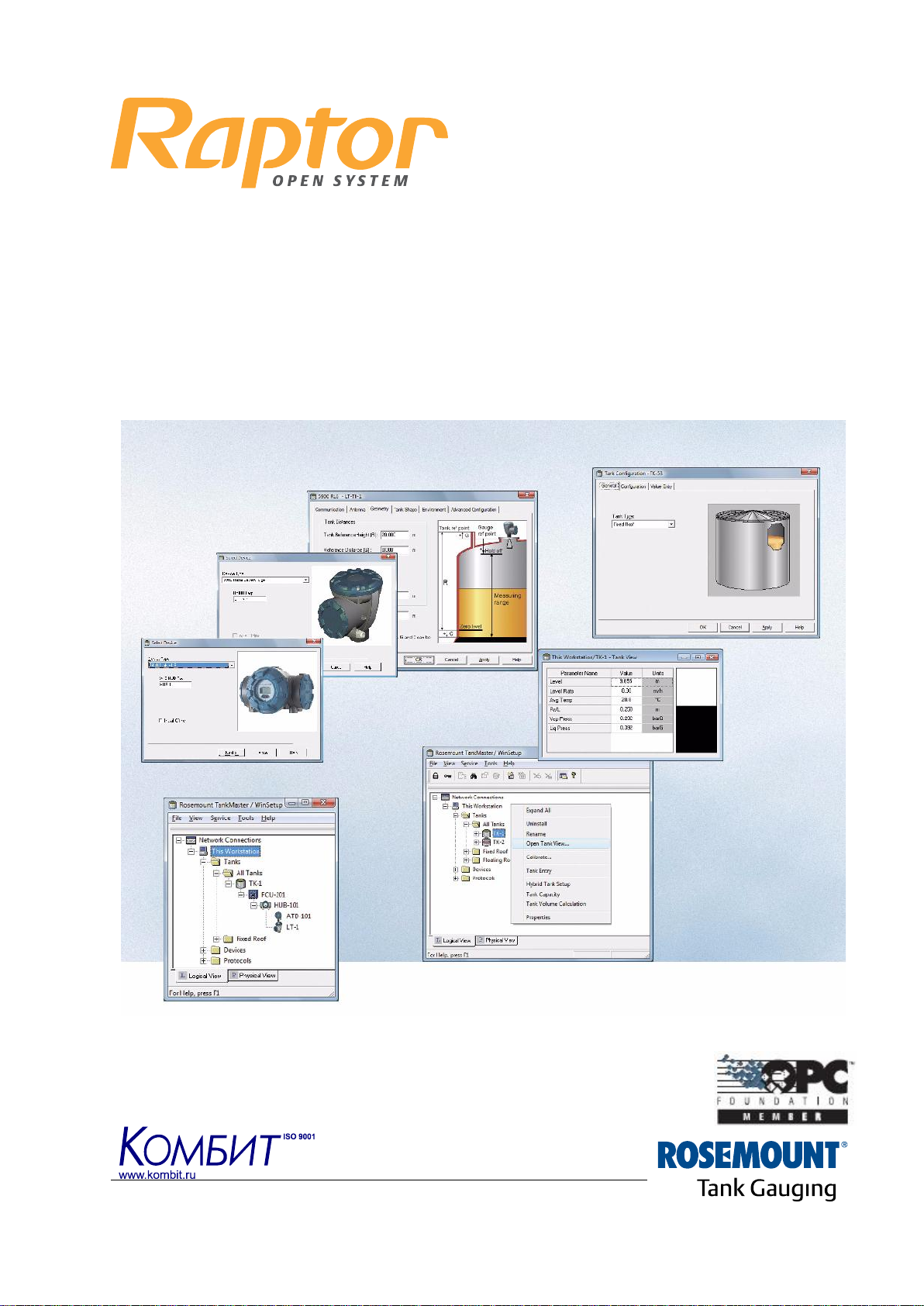
Система учёта Raptor
Руководство по запуску, конфигурированию и настройке с
помощью пакета WinSetup


Система учёта Raptor.
Руководство по запуску
Редакция 1.9
3
СОДЕРЖАНИЕ
ВВЕДЕНИЕ........................................................................................................................................................5
1. ПОДГОТОВКА К РАБОТЕ..........................................................................................................................7
1.1. Программное обеспечение TankMaster....................................................................................7
1.2. Состав пакета программного обеспечения TankMaster ..........................................................7
1.3. Порядок установки программного обеспечения TankMaster ..................................................8
1.4. Инсталляция системы Raptor ....................................................................................................9
2. ГЛАВНОЕ ОКНО ПРОГРАММНОГО ОБЕСПЕЧЕНИЯ WINSETUP......................................................10
2.1. Меню ..........................................................................................................................................10
2.2. Панель инструментов...............................................................................................................11
2.3. Строка состояния......................................................................................................................11
2.4. Просмотр резервуаров и устройств в окне Рабочая область...............................................12
2.5. Организация доступа пользователей в систему....................................................................16
3. УСТАНОВКА СИСТЕМЫ ИЗМЕРЕНИЯ УРОВНЯ..................................................................................21
3.1. Введение....................................................................................................................................21
3.2. Настройка протокола связи .....................................................................................................22
3.3. Предварительные настройки системы ...................................................................................28
3.4 Инсталляция устройств системы Raptor – Обзор..................................................................33
3.5 Инсталляция модуля полевых соединений FCU2160 ...........................................................34
3.6 Инсталляция модуля связи Rosemount 2410 TankHub..........................................................42
3.7. Инсталляция уровнемера 5900 ...............................................................................................48
3.8. Инсталляция ATD-устройств....................................................................................................53
3.9 Инсталляция резервуара .........................................................................................................58
3.10. Инсталляция устройств системы TankRadar L/2 – Обзор.....................................................67
3.11. Инсталляция независимого модуля DAU без уровнемера ...................................................68
3.12. Инсталляция уровнемера RTG 3900.......................................................................................68
3.13. Инсталляция уровнемера RTG 3900 и модуля DAU .............................................................82
3.14. Инсталляция уровнемера PRO................................................................................................82
3.15. Инсталляция блоков ввода-вывода информации IOT ..........................................................84
3.16. Юстировка уровнемера............................................................................................................89
3.17. Настройка уровнемеров для сжиженных газов......................................................................91
4. ИЗМЕНЕНИЕ КОНФИГУРАЦИИ УСТРОЙСТВ ......................................................................................97
5. УДАЛЕНИЕ УСТРОЙСТВ.........................................................................................................................98
6. ПРОСМОТР СТАТИСТИКИ КАНАЛА СВЯЗИ ......................................................................................100
7. ПРОСМОТР ПРОТОКОЛА КАНАЛА СВЯЗИ........................................................................................101
7.1. Просмотр сообщений протокола связи.................................................................................101
7.2. Сохранение сообщений протокола связи в файл................................................................102
8. ПОИСК ПОДКЛЮЧЕННЫХ УСТРОЙСТВ.............................................................................................104
9. ПРОСМОТР ДАННЫХ РЕЗЕРВУАРА...................................................................................................105
9.1. Один резервуар.......................................................................................................................105
9.2. Несколько резервуаров..........................................................................................................105
10. ПРОСМОТР СОСТОЯНИЯ СИГНАЛОВ ТРЕВОГИ.............................................................................107
11. ПРОСМОТР РЕГИСТРОВ УСТРОЙСТВ .............................................................................................108
11.1. Просмотр значений регистров...............................................................................................108
11.2. Изменение регистров базы данных ......................................................................................108
11.3. Просмотр выбранных регистров............................................................................................109
12. СОХРАНЕНИЕ И ЗАГРУЗКА РЕГИСТРОВ БАЗЫ ДАННЫХ...............................................................112
12.1. Загрузка базы данных устройств...........................................................................................112
12.2. Сохранение значений регистров в файл..............................................................................112
13. ЗАГРУЗКА НОВОГО ПРИКЛАДНОГО ПРОГРАММНОГО ОБЕСПЕЧЕНИЯ......................................114
14. ПЕРЕЗАПУСК УСТРОЙСТВ..................................................................................................................116
15. ОСОБЫЕ СЕРВИСНЫЕ ФУНКЦИИ......................................................................................................117
15.1. Введение..........................................................................................................................................117
15.2. Настройка измерения температуры ..............................................................................................117
15.3. Запись значений выбранных регистров в файл...........................................................................118
16. СЕРВИСНЫЕ ФУНКЦИИ ДЛЯ УРОВНЕМЕРОВ REX .........................................................................120
16.1. Ручное управление реле........................................................................................................120
16.2. Состояние устройств, поддерживающих протокол HART...................................................120
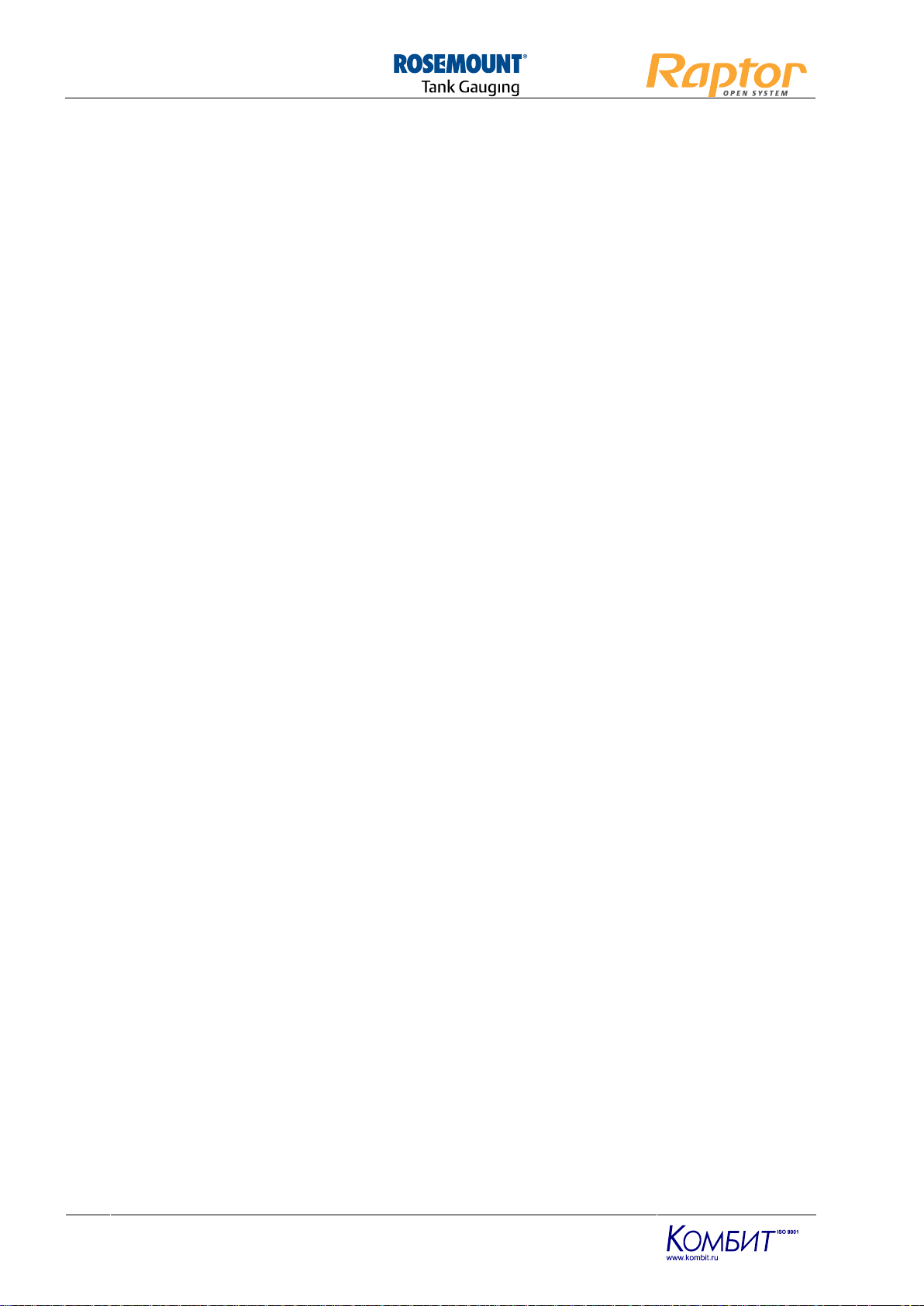
Система учёта Raptor.
Руководство по запуску
Редакция 1.9
4
16.3. Ввод тарировочных характеристик температурных датчиков ........................................... 121
17. ПРОСМОТР СПЕКТРА.......................................................................................................................... 124
17.1. Введение ......................................................................................................................................... 124
17.2 Область графика ............................................................................................................................. 124
17.3. Настройка отображения графика.................................................................................................. 124
17.4. Сохранение графиков в файл....................................................................................................... 126
17.5. Кнопки выполнения операций ....................................................................................................... 127
17.6. Настройка параметров измерения уровня................................................................................... 128
18. ПРОГРАММА TANKMASTER/ADMINISTRATOR ................................................................................. 130
18.1. Ввод пароля .................................................................................................................................... 130
18.2. Автозапуск....................................................................................................................................... 131
18.4. Восстановление настроек TankMaster.......................................................................................... 132
18.5. Просмотр информации о версии компонент TankMaster............................................................ 134
18.6. Просмотр информации о запущенных компонентах TankMaster............................................... 135
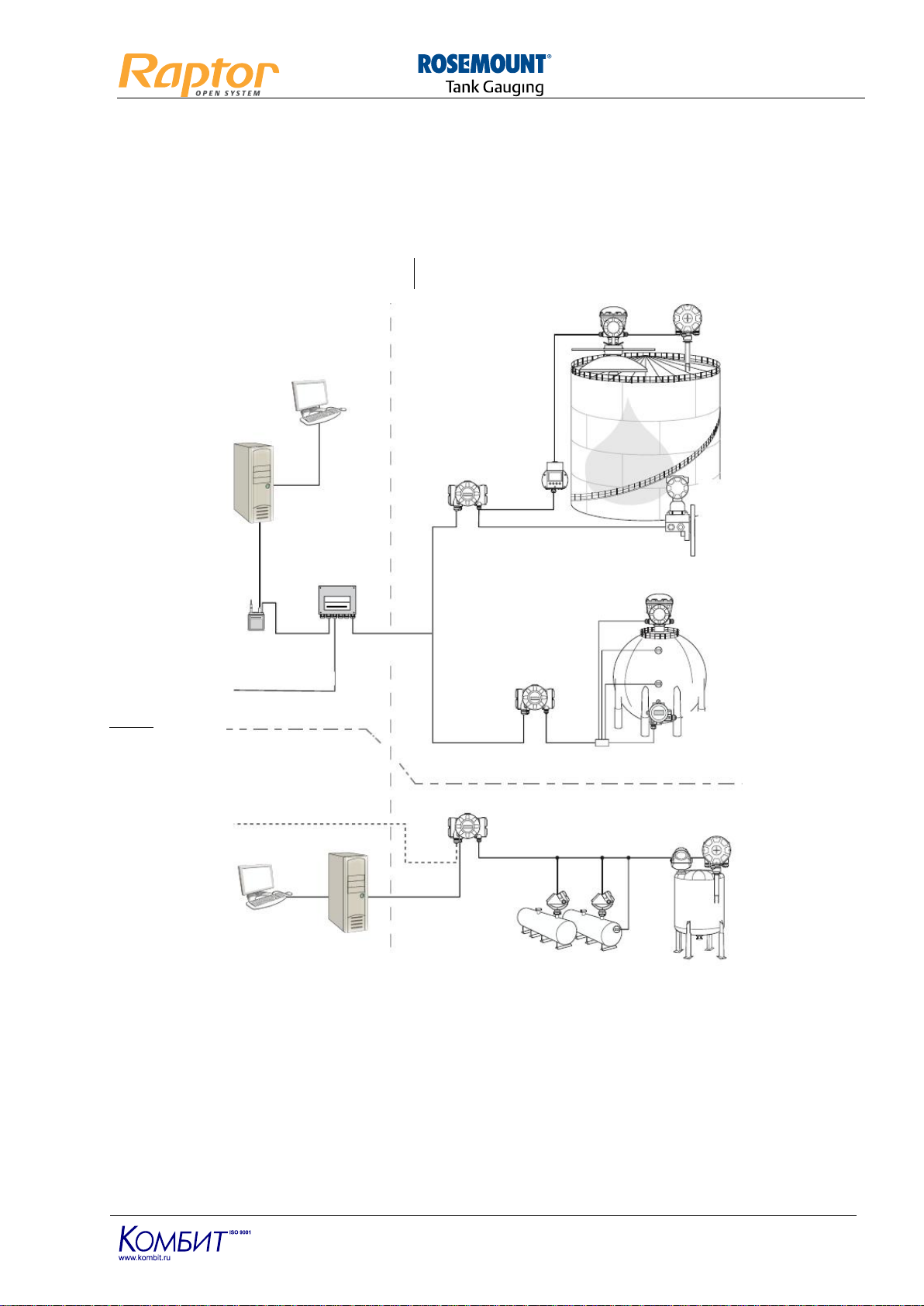
Система учёта Raptor.
Руководство по запуску
Редакция 1.9
5
ВВЕДЕНИЕ
Информационно-измерительная система (ИИС) Raptor является дальнейшим развитием системы
TankRadar L/2. Система Raptor представляет собой гибкую систему с возможностью простого
изменения ее конфигурации на основе использования стандартных протоколов связи. Особым
достоинством системы является ее полное соответствие требованиям международного стандарта
SIL3 по обеспечению безопасности производства.
Безопасная зона
Опасная зона
Система коммерческого учета
5900 2240
рабочая станция
TankMaster
2230
2410
Tankbus 3051
FCU2160
5900
FBM2180
групповая TRL2 Modbus
шина 644
2410 644
к АСУ ТП
644
Оперативный контроль
Tankbus
2410
к АСУ ТП 2240
5400
Tankbus
5300
TankMaster
644
Структура системы Raptor для различных применений
Система Raptor обеспечивает полный контроль за состоянием резервуарных парков, за параметрами
продукта в резервуарах, а также вычисление объема и массы нефти и нефтепродуктов в резервуарах
любых типов: под давлением и без избыточного давления, с фиксированной или плавающей крышей,
в вертикальных или горизонтальных цилиндрических и сферических резервуарах.
Значения измеренных параметров от установленных на резервуаре датчиков передаются по полевой
шине Tankbus на основе Fieldbus Foundation в модуль связи 2410 TankHub, который устанавливается
в резервуарном парке. Данные измерений по запросу от модуля Rosemount 2410 передаются в
модуль FCU2160/65/75, который по запросу передает их на рабочую станцию TankMaster или систему
"верхнего уровня" – АСУ предприятия.
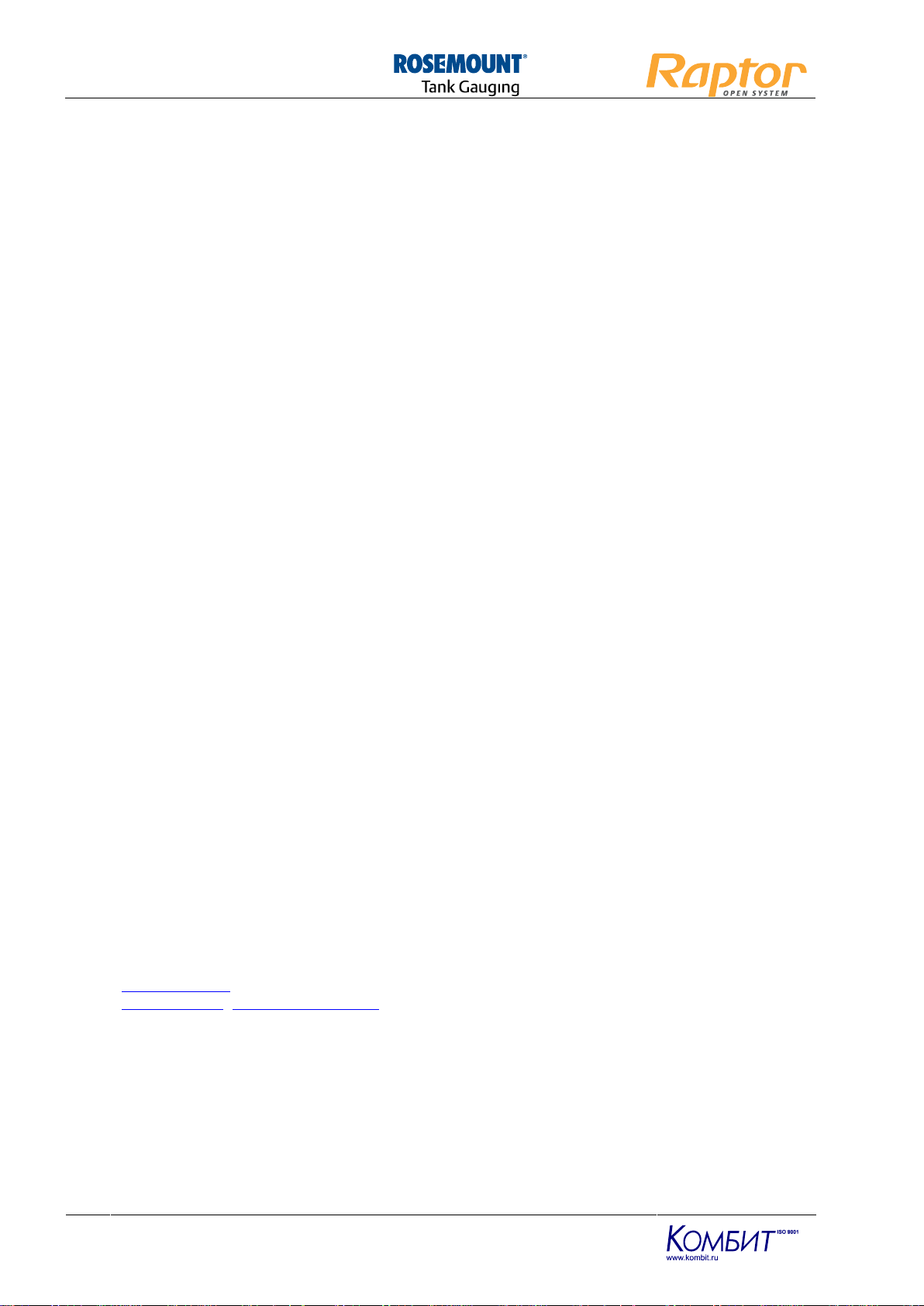
Система учёта Raptor.
Руководство по запуску
Редакция 1.9
6
Программное обеспечение TankMaster позволяет подключить к рабочей станции системы Raptor
оборудование разных типов и производителей, в целях дальнейшего использования их данных для
вычислений объема и массы согласно стандартам API/ISO и ГОСТ. При этом возможна передача
данных в систему «верхнего уровня» по локальной сети с использованием ОРС-технологии, а также
по выделенной линии с использованием протокола Modbus. Протоколы для обмена с системами
управления DCS или SCADA согласованы с их производителями.
В зависимости от специфики применения к измерительной системе в резервуарных парках могут
быть предъявлены различные требования. Система Raptor может иметь две основные конфигурации:
измерение (уровень, температура и пр.) и вычисление (объем, плотность и масса) параметров
продукта с самой высокой точностью для коммерческого учета и со средней точностью для
оперативного контроля за операциями приема/отпуска продуктов в резервуарных парках.
Для повышения надежности системы Raptor при разработке структуры возможно резервирование
элементов, входящих в ее состав. Система Raptor поддерживает резервирование различных своих
составляющих от диспетчерской до полевого оборудования.
Программное обеспечение Rosemount TankMaster представляет собой работающее в операционной
системе Windows программное обеспечение, предназначенное для управления работой системы
Raptor. TankMaster обеспечивает конфигурацию, настройку работу полевого оборудования, а также
настройку системы для выполнения задач учета и передачи данных измерений и вычислений в
систему «верхнего уровня». Рабочая станция TankMaster непрерывно опрашивает подключенное
оборудование, и на основе полученных данных измерений (уровень, температура, давление и пр.)
проводит в реальном масштабе времени вычисления объема, плотности и массы продукта в
резервуаре. Отображение сразу всех значений параметров продукта (данные измерений и
вычислений) в резервуаре осуществляется в одном окне.
Программное обеспечение TankMaster кроме отображения и вычисления параметров продукта в
резервуаре может выполнять следующие функции:
сигнализация достижения контролируемыми параметрами заданных значений;
контроль за значением параметров продукта и выдача сигналов тревоги в случае выхода их
значений за установленные пределы;
контроль за возможными утечками продукта в резервуарах по значениям уровня и объема
"нетто";
прогноз времени заполнения и опорожнения резервуаров.
Информационная и техническая поддержка.
Полный комплекс работ по поставке, настройке, обслуживанию и технической поддержке
оборудования системы Raptor выполняется авторизованным поставщиком, который уполномочен и
аттестован производителем на право проведения указанных работ.
На территории России и стран бывшего СССР таким поставщиком является компания Комбит или
уполномоченные ей компании.
При возникновении недопонимания информации приведенной в данном документе, необходимо
обратиться в службу технической поддержки компании поставщика оборудования одним из
следующих способов:
Тел.: +7 (499) 922-40-10; +7 (495) 974-86-89
Факс.: +7 (499) 922-40-20; +7 (495) 974-23-93
E-mail: tech@kombit.ru
web: www.kombit.ru, www.kombit-raptor.ru
Почтовый адрес: РФ, 121248, Москва, а/я 3
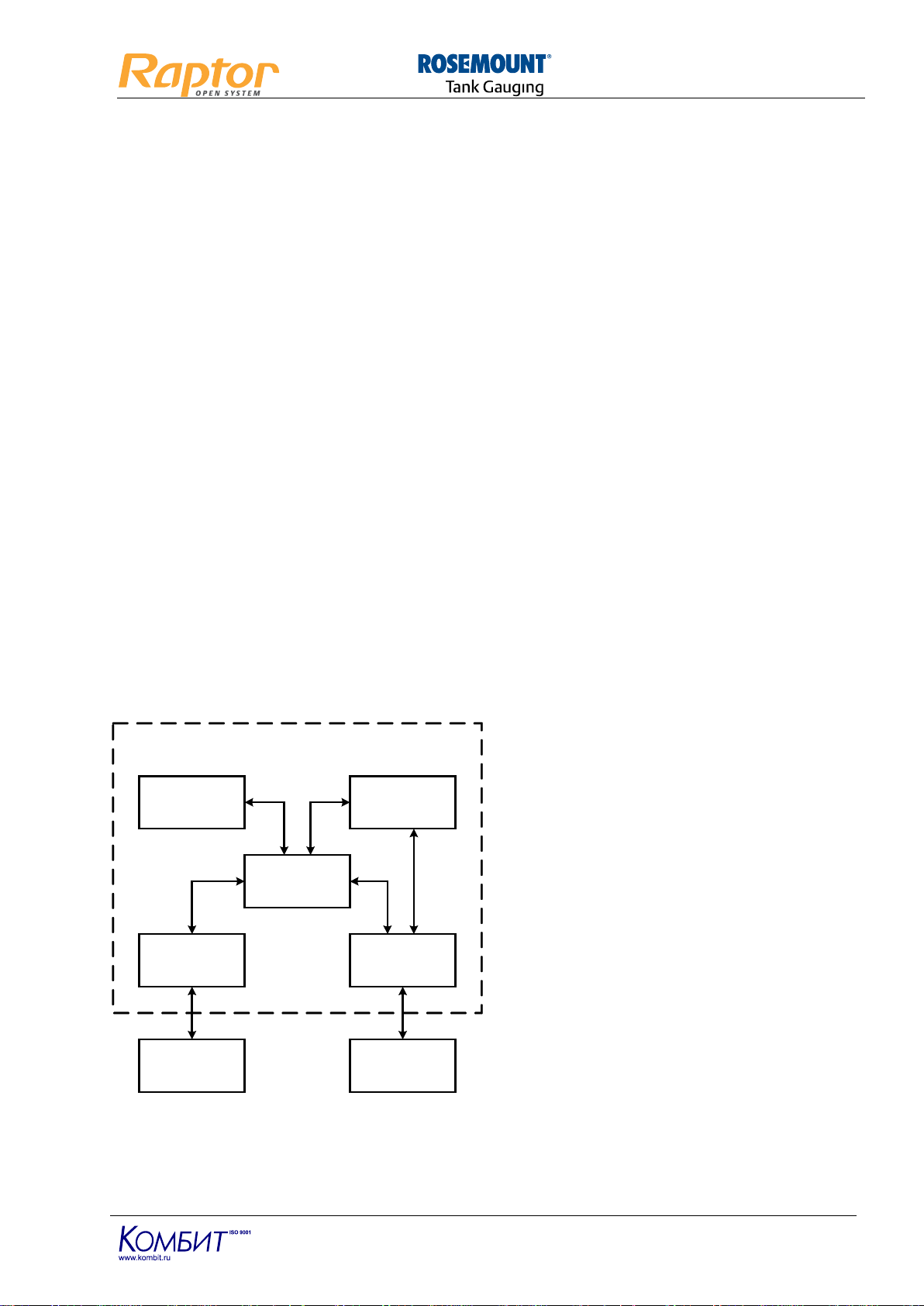
Система учёта Raptor.
Руководство по запуску
Редакция 1.9
7
1. ПОДГОТОВКА К РАБОТЕ
1.1. Программное обеспечение TankMaster
Rosemount TankMaster – это пакет программного обеспечения, предназначенный для установки,
конфигурирования оборудования системы измерения уровня TankRadar L/2, производства фирмы
Rosemount Tank Radar AB и проведения коммерческого учета нефти и нефтепродуктов.
Программное обеспечение TankMaster – мощное и удобное в работе средство для инсталляции и
конфигурации оборудования измерительной системы: уровнемеры, модули сбора данных и модули
полевых соединений. С использованием этого программного обеспечения легко и просто
инсталлировать устройства, изменять настройки протоколов связи, устройств и резервуаров.
TankMaster разработан для использования в среде Microsoft® Windows, обеспечивающей простой
доступ к измеряемым данным измерения с любого компьютера локальной вычислительной сети.
Программное обеспечение TankMaster осуществляет прием-передачу данных с использованием
информационного протокола Modbus и физического протоколов RS232, RS485 и TRL. ПО TankMaster
работает в среде Windows XP, Windows 7 и использует для передачи данных стандарт OPC, который
позволяет передавать данные в системы верхнего уровня DCS, PLC, Scada и программы Microsoft
Office.
На экране дисплея отображается информация о резервуарах и оборудовании системы,
смонтированных на них уровнемерах, модулях сбора данных и других датчиках. Отображение данных
измерений и вычислений происходит в реальном масштабе времени. Форма представления данных
на экране дисплея может легко изменяться и настраиваться.
Основными особенностями программного обеспечения TankMaster являются:
мониторинг данных продукта в резервуарах путем опроса подключенных датчиков;
быстрый доступ к данным резервуаров и смонтированных на них устройств;
простая инсталляция резервуаров и устройств с использованием мастера установки;
открытый интерфейс;
возможность представления данных на экране дисплея в удобном для оператора виде.
1.2. Состав пакета программного обеспечения TankMaster
Пакет программного обеспечения TankMaster включает в себя следующие модули:
WiOPI
TankServer
WinSetup
Master Protocol
Server
Slave Protocol
Server
Устройства
системы TRL/2
АСУ ТП
Программное обеспечение
TankMaster
Программа TankServer (ОРС-сервер) является
ядром программного обеспечения TankMaster.
Именно эта программа в реальном масштабе
времени через программу Master Protocol
Server осуществляет обмен с устройствами
системы, контроль за значениями параметров
продукта в резервуарах и, в случае выхода их
значений за установленные пределы,
формирует сигналы тревоги.
Данные об устройствах системы, их имена,
данные их конфигурации (тип антенны,
количество подключенных датчиков
температуры, давления, подтоварной воды и
пр.) хранятся в базе данных программы
TankServer. В этой базе хранятся также данные
о резервуарах (тип, градуировочная таблица,
количество и тип устройств на этих
резервуарах), а также данные о продукте в
резервуарах. Обмен информацией с системами
верхнего уровня осуществляется с
использованием программы Slave Protocol
Server.
Программа WinSetup представляет собой ОРС-клиент и используется для настройки базы данных
TankServer в части инсталляции и конфигурации устройств системы Raptor, а также для настройки
связи с системами верхнего уровня.
Программа WinOpi также представляет собой ОРС-клиент и является основной программой
программного обеспечения TankMaster, которая обеспечивает настройку системы Raptor для
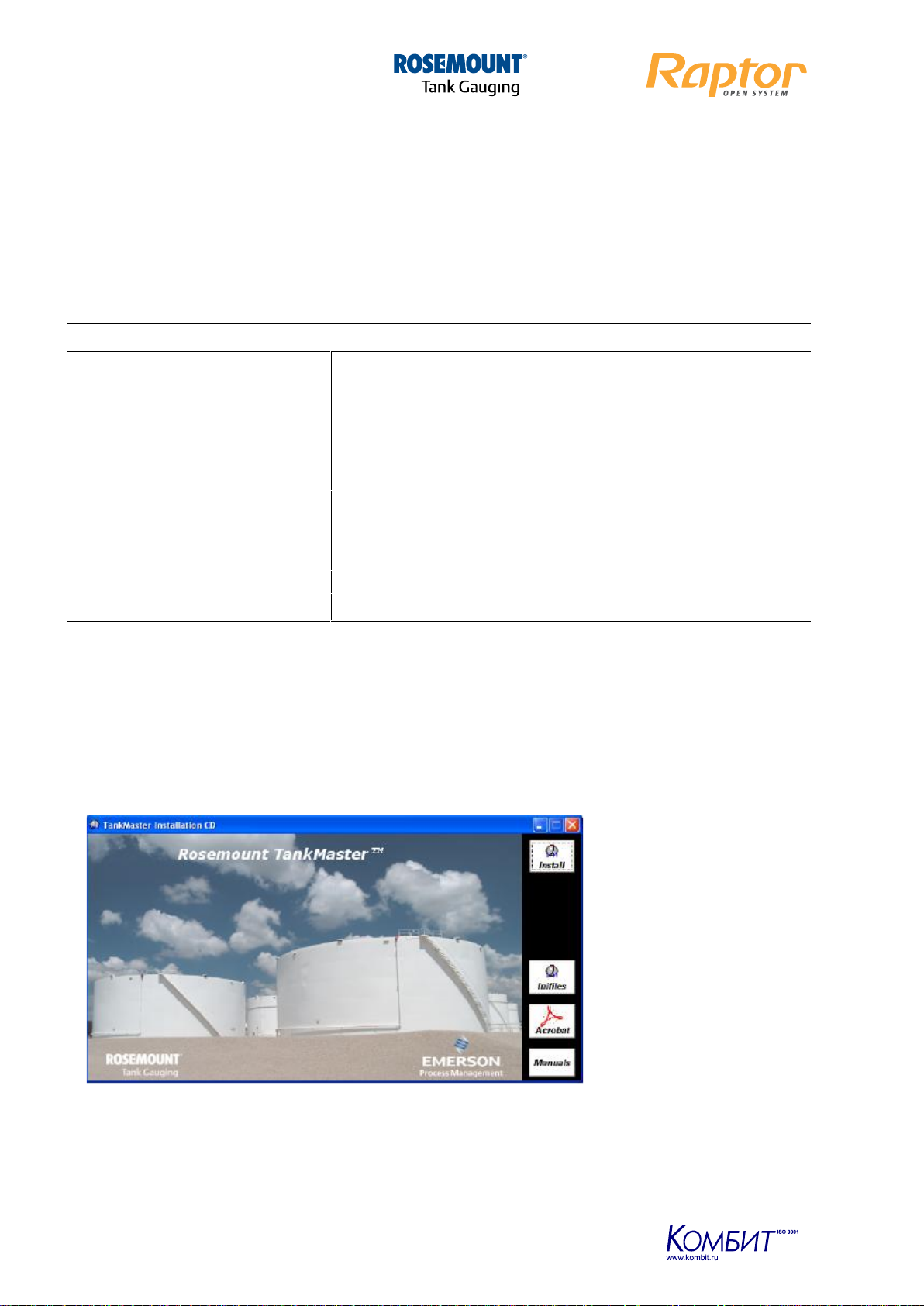
Система учёта Raptor.
Руководство по запуску
Редакция 1.9
8
вычисления объема и массы продукта в резервуарах, а также отображение информации системы.
Программа WinOPI обеспечивает отображение всех данных измерений и вычислений (уровень,
температура, плотность, объем и масса продукта в резервуарах), сигналов тревоги, формирование и
выдачу периодических отчетов, а также построение графиков текущих и архивных значений
параметров продукта в резервуарах.
1.3. Порядок установки программного обеспечения TankMaster
1.3.1. Требования к системе
Для работы с программным обеспечением TankMaster необходимо, чтобы рабочая станция отвечала
следующим требованиям:
Программное обеспечение TankMaster WinOPI, WinView, WinSetup
наименование
Rosemount TankMaster WinOPI, WinView, WinSetup
операционная система
Windows XP professional edition. Service pack: SP 2 or SP 3
Windows 7 professional edition
Windows 2008 Server with service pack 2 (SP 2)
процессор
Windows XP: 2 ГГц, double processor
Windows 7: 2.5 ГГц, double processor
Windows 2008 Server: 2.5 ГГц, double processor
оперативная память
Windows XP: 1 ГБ для клиента и 2 ГБ для сервера
Windows 7: 3 ГБ
Windows 2008 Server: 4 ГБ
видеокарта
1152*864, 65536 цветов (16 bit)
порты
RS232 или USB-порт для модема FBM2180
Hardware ключ
на сервере необходим USB-порт для ключа
1.3.2. Устанавливаемые программные модули
При инсталляции программного обеспечения всегда устанавливаются следующие компоненты –
программные модули: WinSetup, WinOPI, Tank Server, Master Protocol Server, различные Slave Protocol
Server, различные Master Protocol Server.
1.3.3. Процедура установки программного обеспечения
Для установки пакета программного обеспечения TankMaster необходимо провести следующие
операции:
1. Вставить компакт диск TankMaster и дождаться появления заставки мастера инсталляции.
Примечание:
Если мастер
инсталляции не будет
запущен автоматически
с компакт-диска, то для
запуска мастера
инсталляции программы
TankMaster необходимо
открыть проводник на
компакт-диске и дважды
щелкнуть мышкой на
файл Tmcd.exe.
2. Нажать кнопку TankMaster для инсталляции программного обеспечения TankMaster. После
установки программного обеспечения потребуется перезагрузка компьютера.
3. В случае необходимости установить программу Acrobat Reader для последующего просмотра
документации на программное обеспечение. Если соответствующее окошко не помечено, то это
означает, что программа Acrobat Reader уже инсталлирована на компьютере.
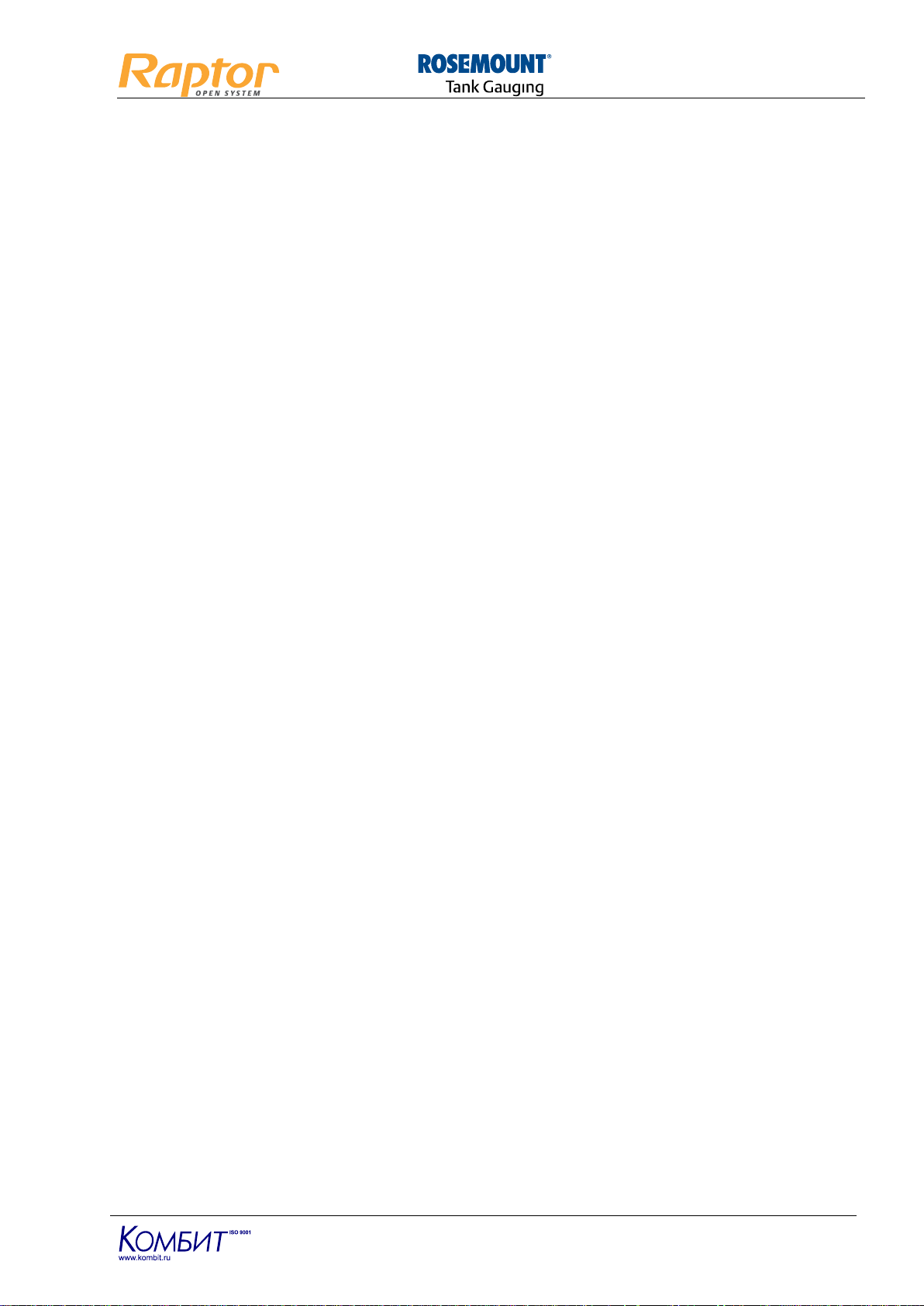
Система учёта Raptor.
Руководство по запуску
Редакция 1.9
9
1.3.4. Выбор состава инсталлируемого программного обеспечения
При инсталляции программного обеспечения TankMaster возможен выбор состава инсталлируемого
программного обеспечения:
Demo – инсталляция программного обеспечения совместно с базой данных. Используется для
демонстрации работы и возможностей программного обеспечения TankMaster.
Client – установка только программ-клиентов из состава программного обеспечения (программы
WinOPI и WinSetup). Используется для клиентской станции, которая по сети считывает и отображает
данные основной рабочей станции (сервер), к которой подключены устройства системы TankRadar
L/2, а также в системах с резервированием.
Server and Client – установка полного пакета программного обеспечения. Используется для
автономных рабочих станций и сетевых серверов.
Redundant server – установка полного пакета программного обеспечения с возможностью настройки
работы станции в режиме горячего резерва.
Одновременно с выбором процедуры инсталляции программного обеспечения TankMaster можно
также указать, нужно ли инсталлировать Batch Server на базе SQL Server или нет.
1.4. Инсталляция системы Raptor
Установка системы Raptor состоит из двух основных этапов:
инсталляция резервуара
инсталляция оборудования
Инсталляция оборудования
Инсталляция устройств заключается в конфигурации связей по полевой шине, ввод данных высоты
резервуара и других геометрических размеров, определение типа антенны, конфигурация
температурных датчиков, реле, датчиков давления и других внешних устройств уровнемера.
Инсталляция резервуара
Инсталляция резервуара заключается в выборе типа резервуара и устройств, смонтированных на
резервуаре, а также источников измеряющих температуру, давление и уровень подтоварной воды.
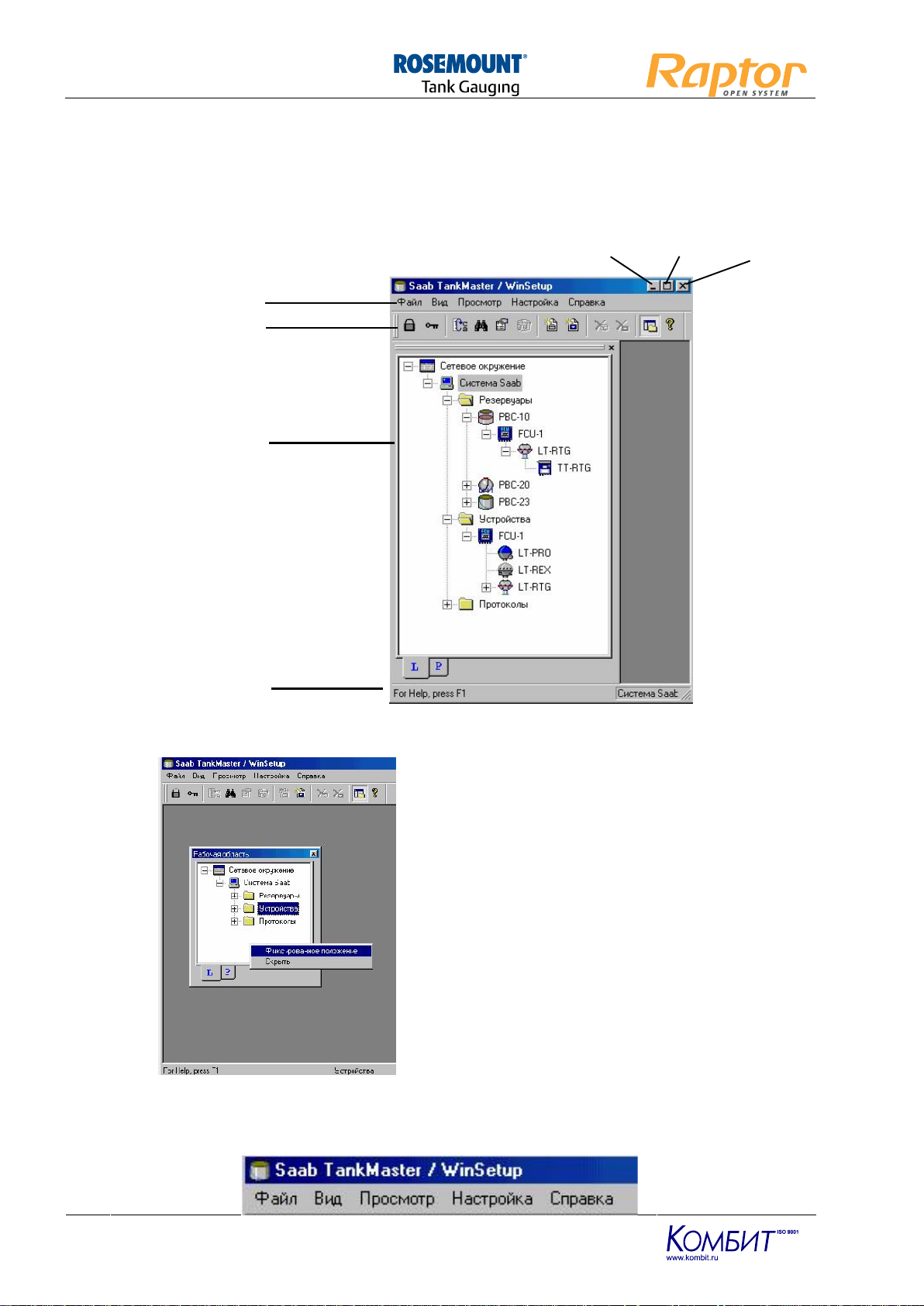
Система учёта Raptor.
Руководство по запуску
Редакция 1.9
10
2. ГЛАВНОЕ ОКНО ПРОГРАММНОГО ОБЕСПЕЧЕНИЯ WINSETUP
Главное окно программного обеспечения TankMaster/WinSetup имеет окно Рабочая область, в
котором отображаются резервуары и смонтированные на них устройства. Кроме того, данное окно
содержит строку меню и панель инструментов в верхней области окна, а также строку состояния в
нижней части окна.
Свернуть Распахнуть Закрыть
строка меню
панель инструментов
рабочая область
строка состояния
Окно Рабочая область может быть перемещено в любое место в пределах Главного окна. Кроме того,
размер окна Рабочая область может быть изменен.
Для размещения окна Рабочая
область вдоль боковой линии
Главного окна необходимо выбрать
строку "Фиксированное
положение".
2.1. Меню
Строка меню находится в верхней части экрана и содержит следующие окна: Файл, Вид, Просмотр,
Настройка и Справка.
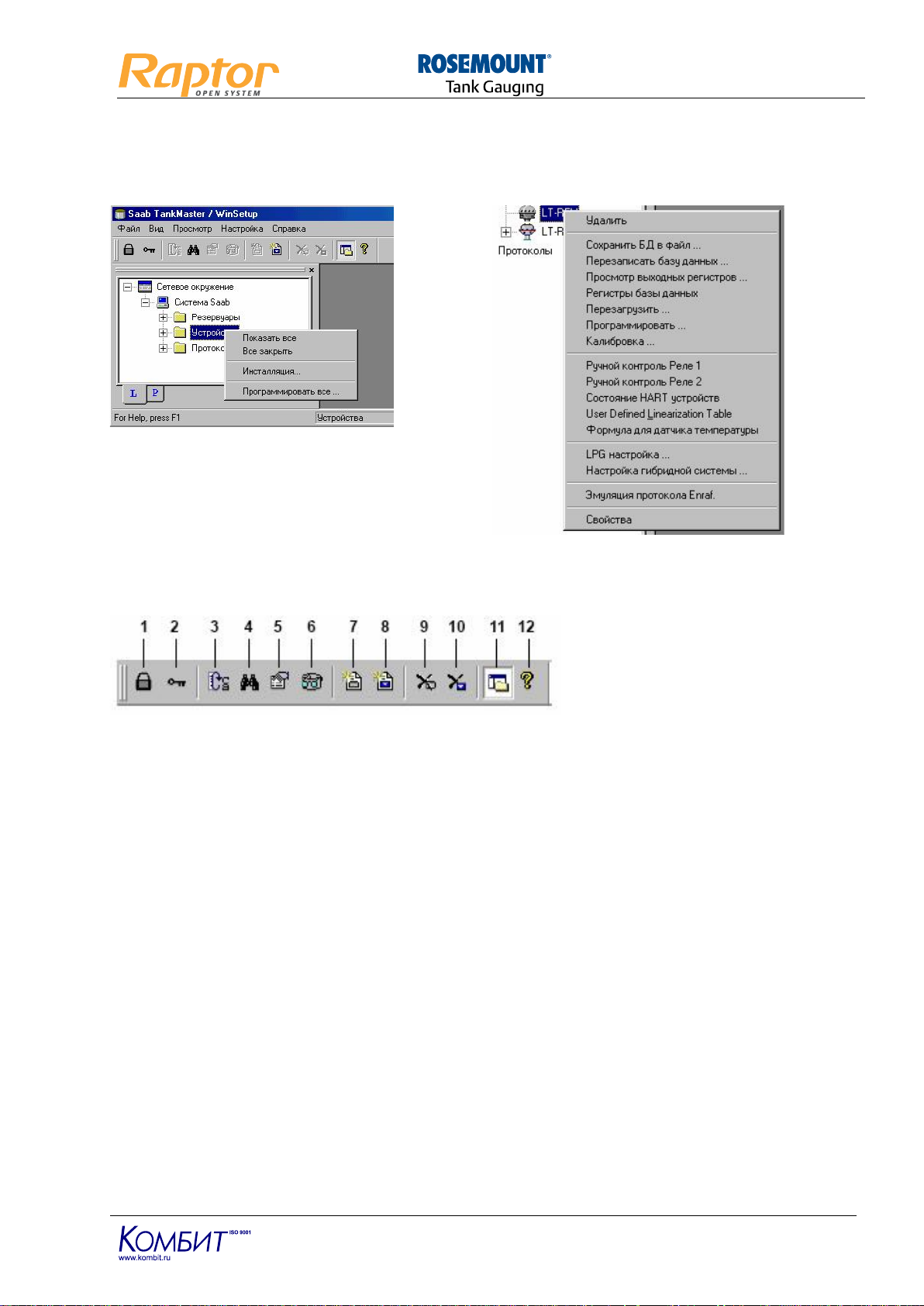
Система учёта Raptor.
Руководство по запуску
Редакция 1.9
11
Строки меню также становятся доступными при нажатии правой кнопки мышки. Различные строки
доступны в зависимости от того, какой объект выбран в окне Рабочая область. Например, при выборе
строки Устройства или строки, соответствующей уровнемеру серии RTG3900, то при нажатии правой
кнопки мышки откроются следующие меню:
2.2. Панель инструментов
Для отображения панели инструментов (Toolbar) в окне программы TankMaster WinSetup необходимо
выбрать в меню Вид строку Панель инструментов, которая содержит следующие кнопки.
1 – закончить работу пользователя в системе.
2 – начать работу пользователя в системе.
3 – переименовать резервуар.
4 – поиск устройства или резервуара по имени.
5 – открытие окна "Системные настройки".
6 – открытие окна "Просмотр данных резервуара".
7 – инсталляция нового резервуара.
8 – инсталляция нового устройства.
9 – удаление резервуара.
10 – удаление устройства.
11 – открытие/закрытие окна Рабочая область.
12 – справка о программе WinSetup
2.3. Строка состояния
Строка состояния находится в нижней части основного окна программы TankMaster WinSetup. Строка
состояния выдает общую информацию относительно текущего состояния системы.Для вывода на
экран строки состояния необходимо выбрать позицию Строка состояния в меню Вид.
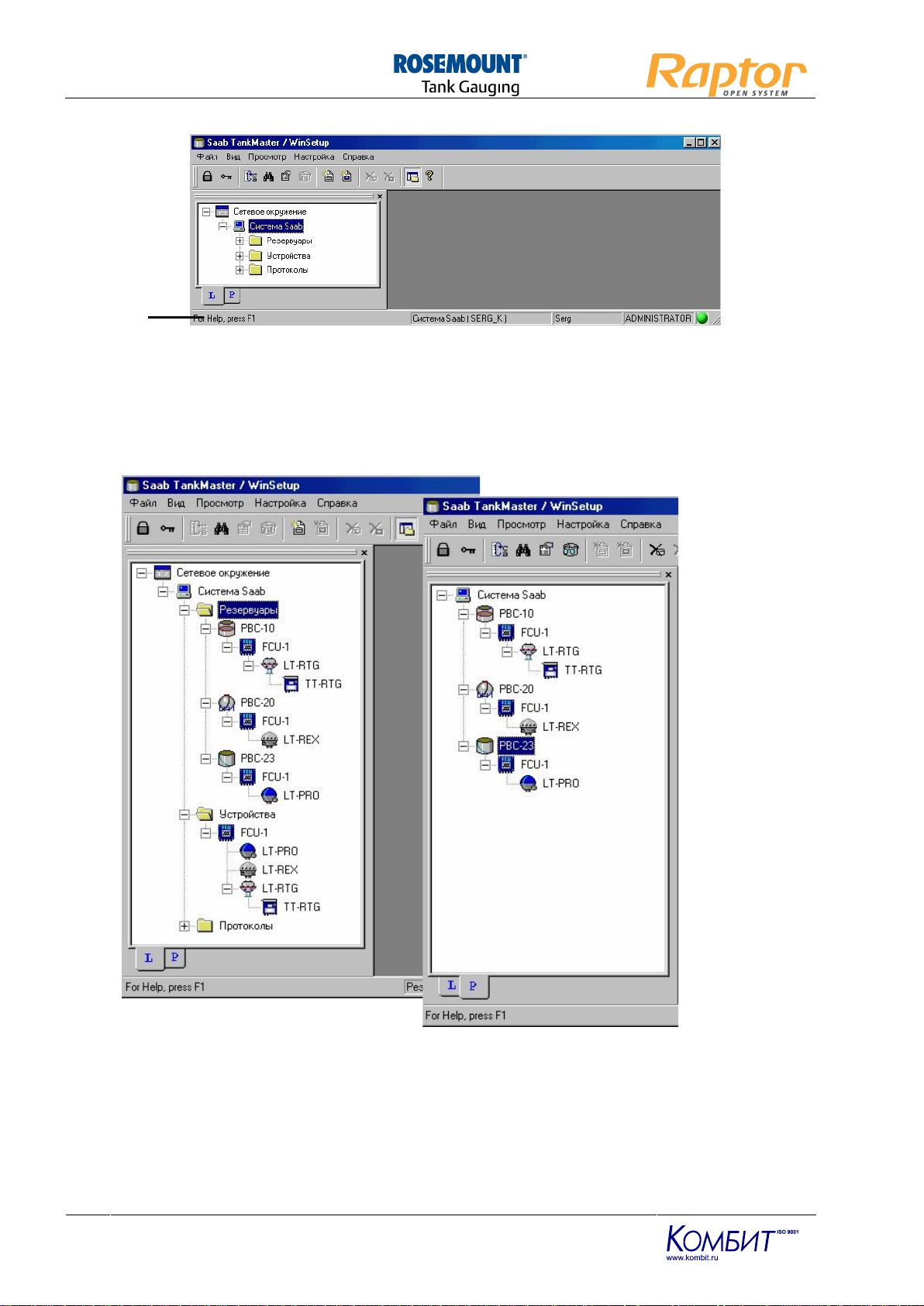
Система учёта Raptor.
Руководство по запуску
Редакция 1.9
12
Строка
состояния
При выборе устройства, резервуара или любого другого элемента в главном окне WinSetup в строке
состояния отображается информация, касающаяся этого элемента. В строке состояния отображается
также информация о пользователе (Serg) и его уровнем доступа (ADMINISTRATOR).
2.4. Просмотр резервуаров и устройств в окне Рабочая область
В окне Рабочая область отображаются устройства и резервуары системы. Можно выбрать два вида
просмотра: Физическим (P) и Логическим (L).
Логический просмотр
Физический просмотр
2.4.1. Окно Рабочая область
Окно Рабочая область позволяет решать следующие задачи:
инсталляция и конфигурация резервуаров, устройств и протоколов обмена данными.
удаление резервуаров, устройств и протоколов обмена данными.
изменение конфигурации резервуаров, устройств и протоколов обмена данными.
просмотр регистров базы данных и выходных регистров устройств.
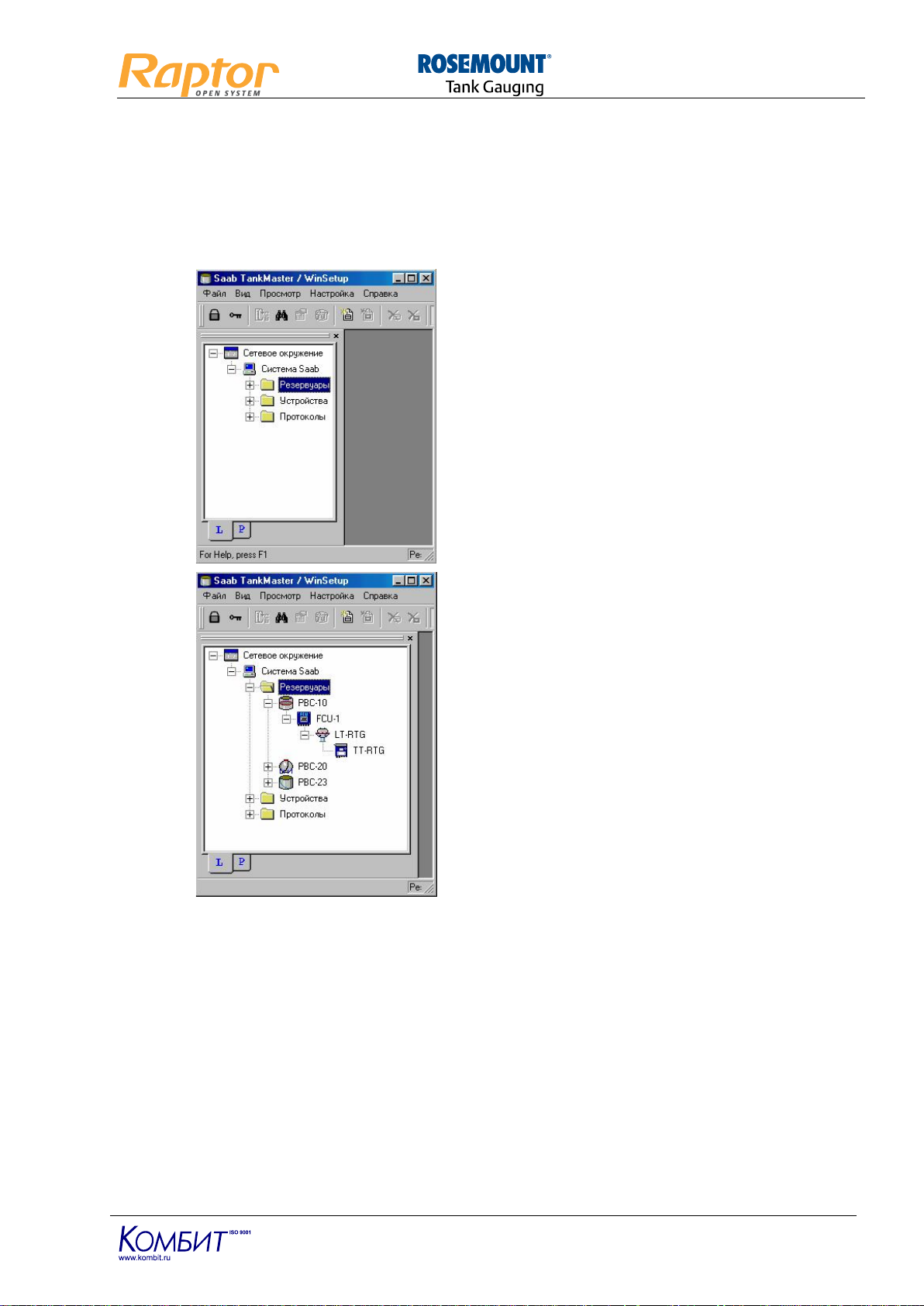
Система учёта Raptor.
Руководство по запуску
Редакция 1.9
13
установка резервуара и просмотр его состояния.
определение префиксов обозначений резервуаров и устройств.
загрузка нового программного обеспечения в ПЗУ радарного уровнемера.
просмотр протокола обмена.
В окне Рабочая область отображается информации о проинсталлированных резервуарах и
устройствах, а также информация о доступных протоколах обмена данными.
Пример 1.
Все установленные резервуары и устройства, так
же как и доступные протоколы данных сведены в
отдельные папки для обеспечения максимальной
наглядности о составе системы.
Пример 2.
Папка Резервуары содержит информацию об
инсталлированных резервуарах. Для каждого
резервуара показаны установленные на нем
устройства.
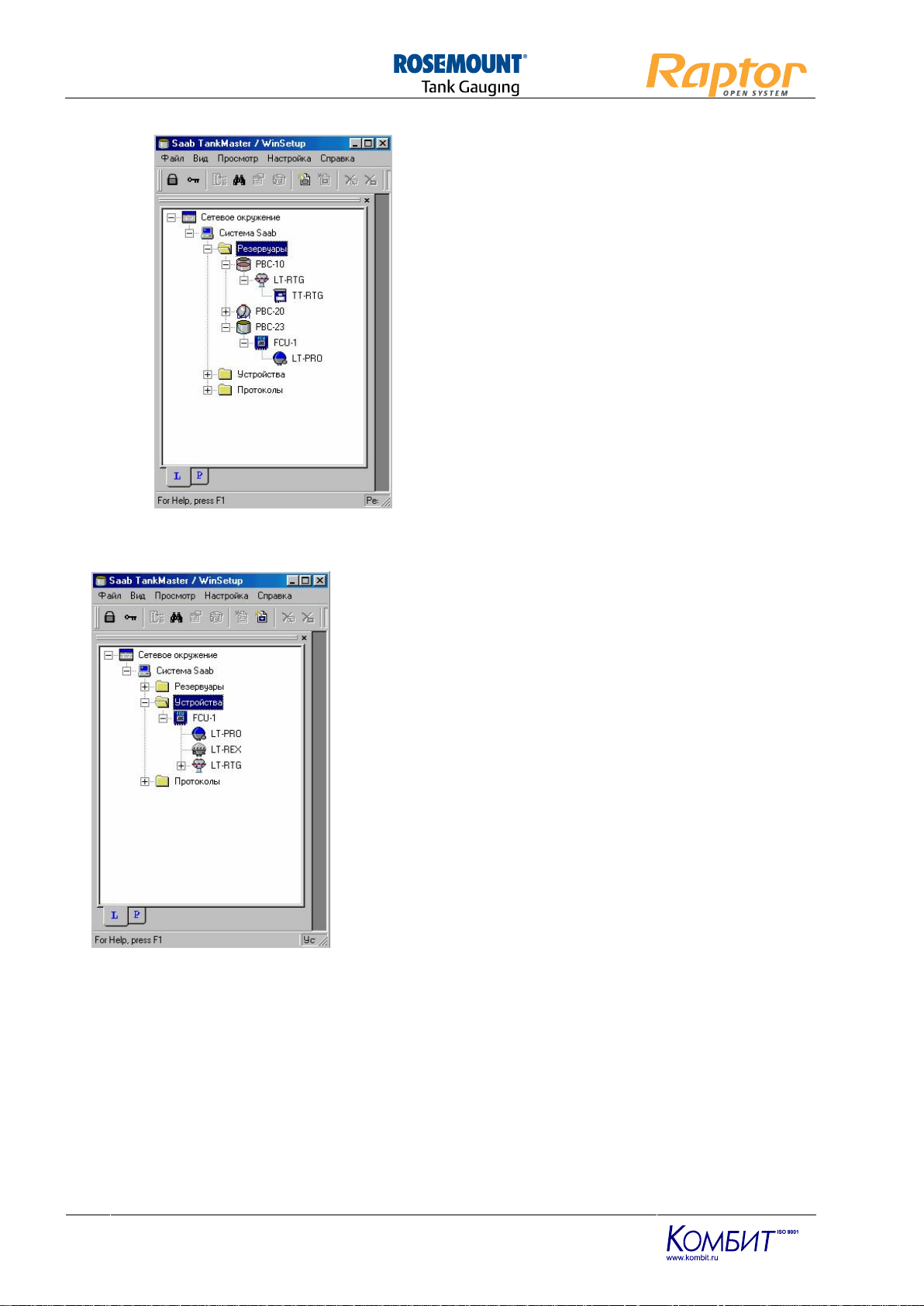
Система учёта Raptor.
Руководство по запуску
Редакция 1.9
14
Пример 3.
В окне Рабочая область отображена информация
о конфигурации системы. В этом примере
специальные символы обозначают:
уровнемер LT-PRO, соединенный с рабочей
станцией "Система" через модуль полевых
соединений (FCU) – FCU-1.
уровнемер LT-RTG соединен с рабочей станцией
"Система" напрямую.
Пример 4.
Знак "+" указывает на то, что уровнемер LT-RTG
установлен совместно с модулем сбора данных
(DAU).
Если символ уровнемера не отмечен символом "+"
(уровнемер LT-REX), то он установлен на
резервуаре автономно, т.е. без модуля сбора
данных.
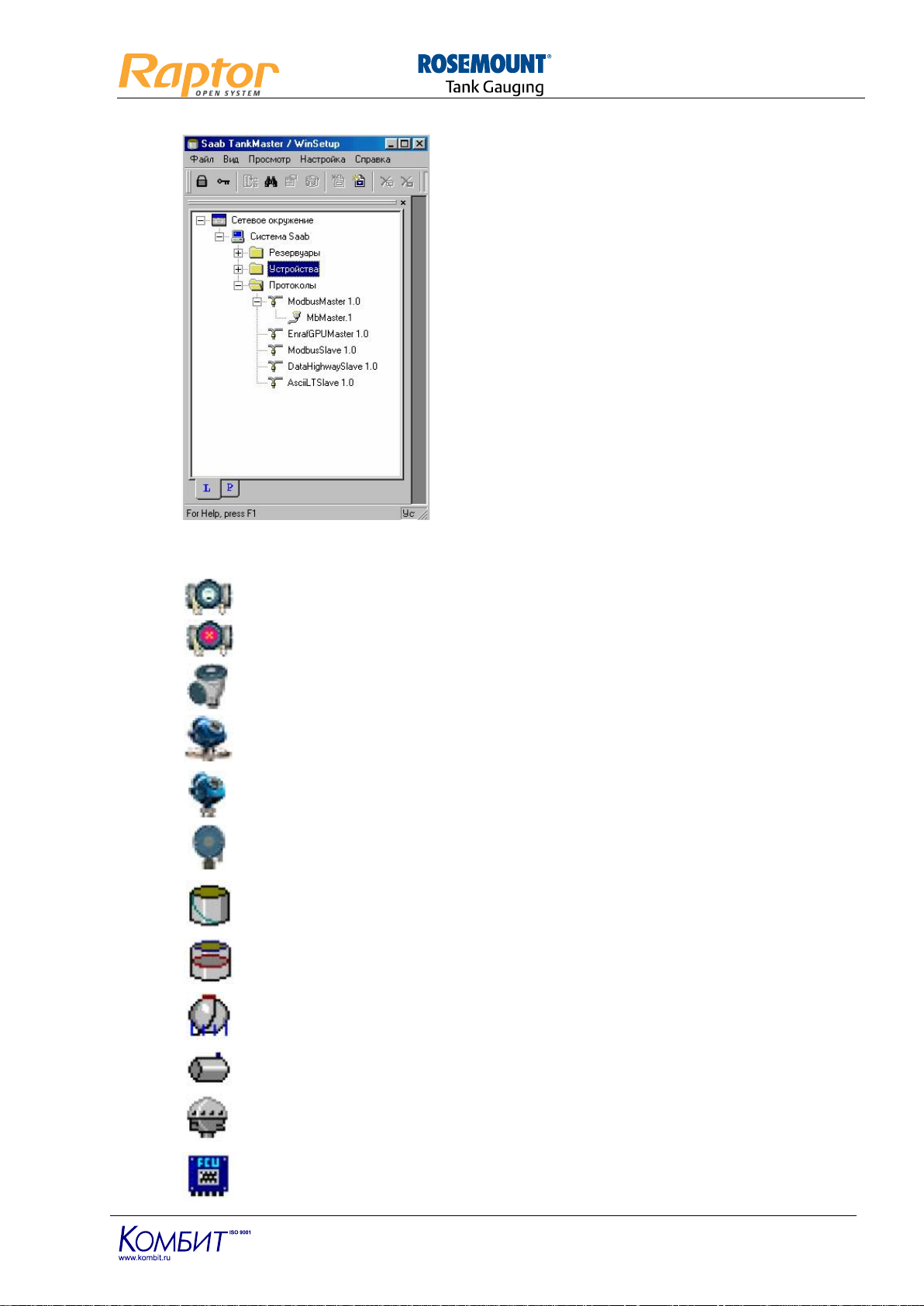
Система учёта Raptor.
Руководство по запуску
Редакция 1.9
15
Пример 5.
Доступные протоколы обмена данными
отображаются в папке Протоколы.
2.4.2. Иконки
В окне Рабочая область резервуары и устройства отображаются в виде следующих иконок.
Модуль связи Rosemount 2410 TankHub
Модуль связи Rosemount 2410 TankHub в режиме эмуляции
Уровнемер 5900S
Уровнемер 5400
Уровнемер 5300
Дополнительные устройства на резервуаре (2240S, 2230, 3051S)
Цилиндрический резервуар
Резервуар с плавающей крышей
Сферический резервуар
Горизонтальный резервуар
Радарный уровнемер RTG 3900 REX
Полевой модуль связи (FCU)
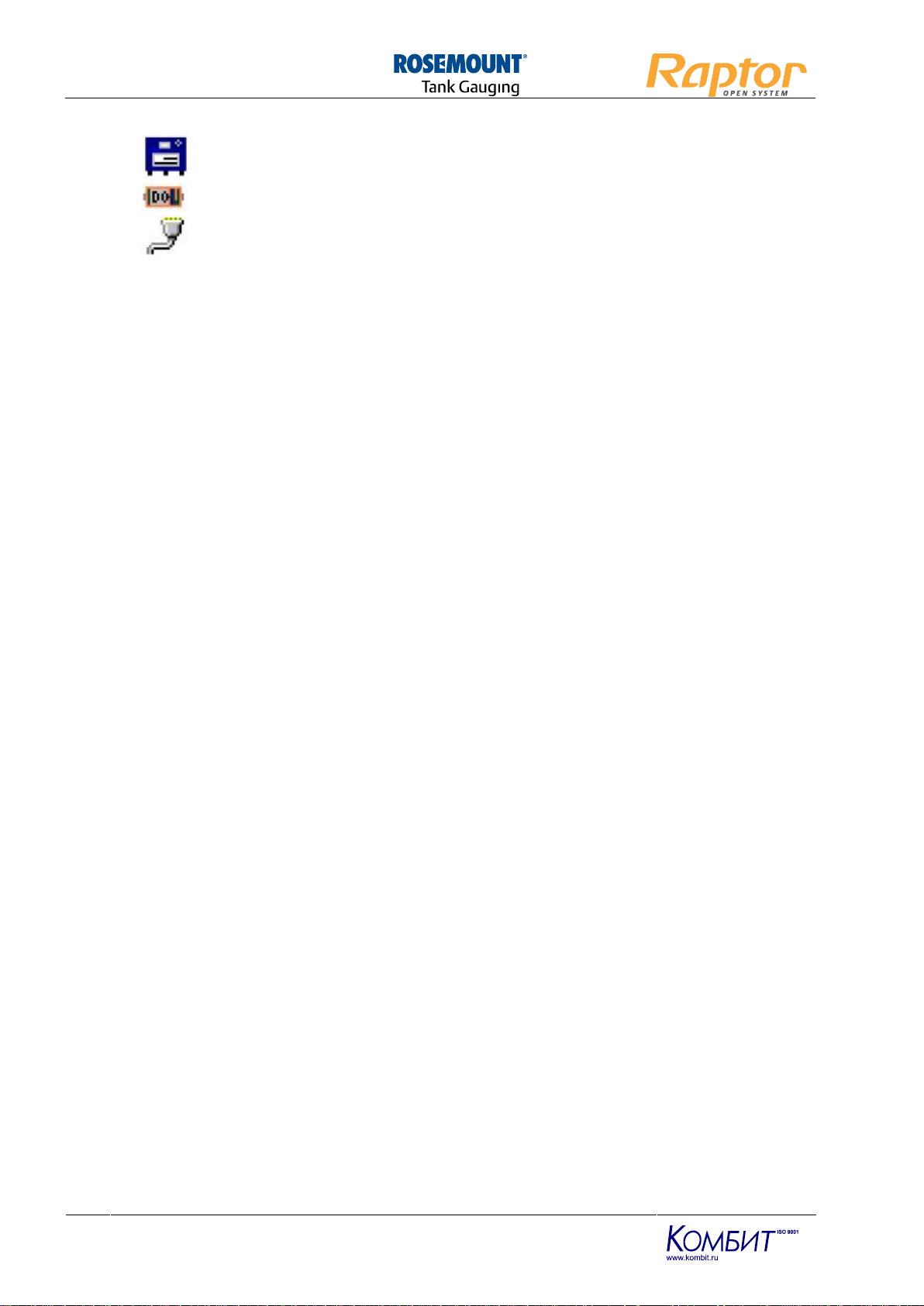
Система учёта Raptor.
Руководство по запуску
Редакция 1.9
16
Подчиненный модуль сбора данных (SDAU)
Блок IOT51XX
Протокол связи
2.5. Организация доступа пользователей в систему
В программном обеспечении TankMaster предусмотрена защита от несанкционированных изменений
настроек системы (изменение пределов срабатывания сигналов тревоги, инсталляция или удаление
резервуаров, устройств и пр.) путем присвоения пользователям уровней и подуровней доступа для
корректировки данных. Существует пять уровней доступа:
View Only
Позволяет просматривать настройки резервуаров и устройств, но не
дает возможности проводить какие-либо изменения, а также установку
новых резервуаров и устройств.
По умолчанию: имя пользователя: view
пароль: view
Operator
Позволяет создавать группы резервуаров и сигналов тревоги, а также
вводить параметры для проведения массово-объемных вычислений.
По умолчанию: имя пользователя: operator
пароль: oper
Supervisor
Позволяет проводить установку и конфигурирование резервуаров и
устройств с использованием программы WinSetup, изменять текущие
настройки протоколов, устройств и резервуаров.
По умолчанию: имя пользователя: supervisor
пароль: super
Administrator
Позволяет доступ ко всем функциям настройки TankMaster.
По умолчанию: имя пользователя: administrator
пароль: admin
ChiefAdministrator
Управление списком пользователей TankMaster.
По умолчанию: имя пользователя: chiefadmin
пароль: chief
Каждый уровень доступа имеет пять подуровней, т.е. всего существует двадцать градаций для
пользователей по доступу в программное обеспечение TankMaster. Приведенные в таблице
пользователи имеют первый подуровень доступа на своем уровне.
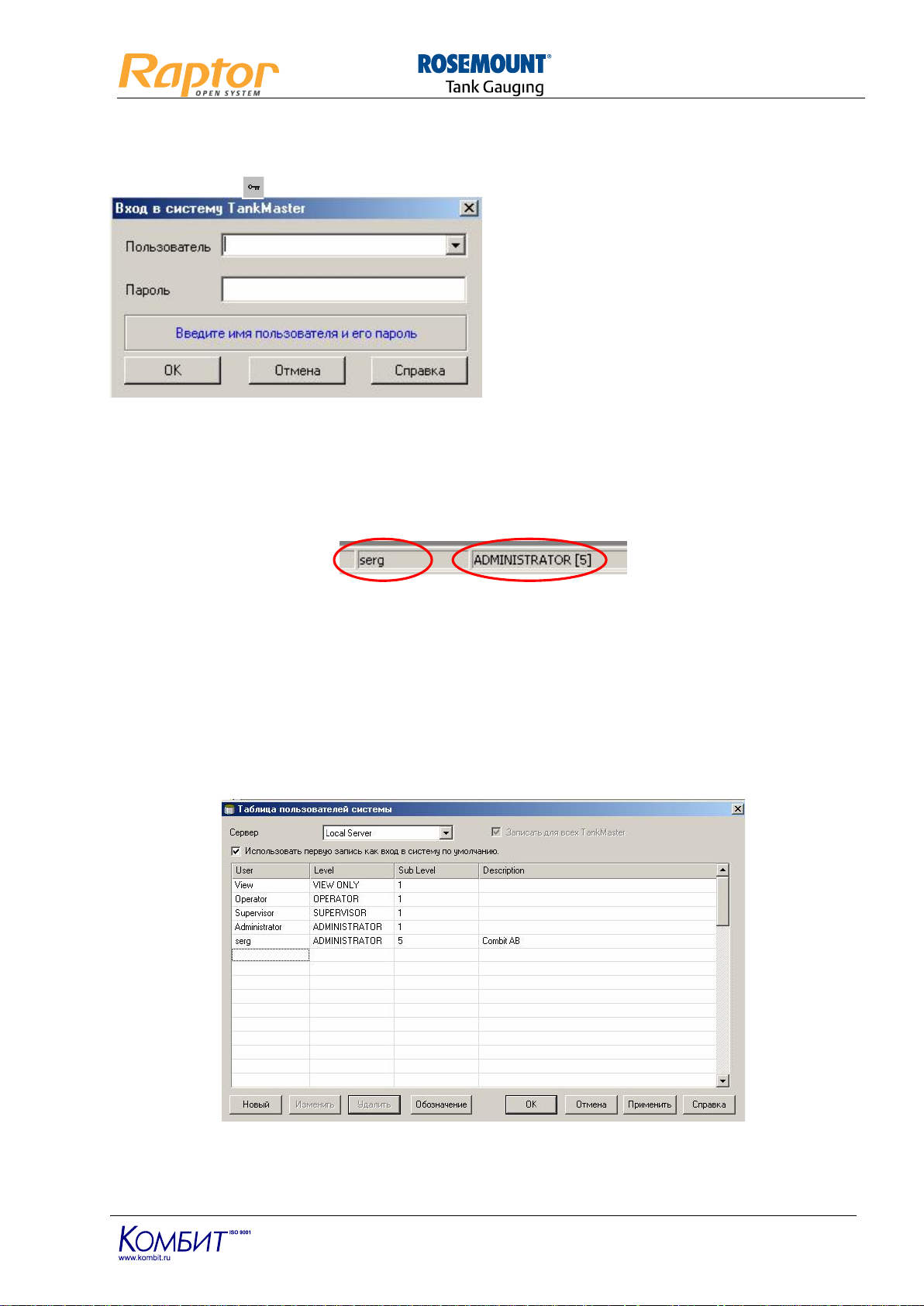
Система учёта Raptor.
Руководство по запуску
Редакция 1.9
17
2.5.1. Вход в программное обеспечение TankMaster
1. Для входа необходимо выбрать строку Начать работу оператора в меню Файл или нажать
на кнопку в панели инструментов.
В появившемся окне необходимо ввести имя пользователя и его пароль и нажать кнопку ОК.
Внимание: При пятикратном неправильном вводе пароля пользователя его работа в системе
блокируется. Работу пользователя может разблокировать только администратор
системы (пользователь с уровнем доступа ChiefAdministrator подуровнем 5 ).
После правильного ввода пароля осуществляется вход в систему, имя пользователя и уровень его
доступа будут отображаться в строке состояния главного окна WinSetup.
Пользователь Уровень доступа
2.5.1. Список пользователей TankMaster
В программном обеспечении TankMaster для каждого пользователя вводится уровень доступа, в
соответствии с которым пользователь может проводить те или иные операции. Количество
пользователей не ограничено. Изменять список пользователей возможно только с уровнем доступа
Administrator.
Для ввода нового пользователя системы необходимо:
1 Войти в систему с уровнем доступа Administrator.
2 В меню Настройка/Настройки Администратора выбрать строку Список пользователей
1. Пометить мышкой пустую строку таблицы.
2. Нажать кнопку Новый.

Система учёта Raptor.
Руководство по запуску
Редакция 1.9
18
3. Ввести имя пользователя, его пароль и заполнить поле Описание (необязательно).
4. Указать уровень доступа пользователя и нажать кнопку ОК.
Проконтролировать появление нового пользователя в списке. Если пометить окно
Использовать первую запись как вход в систему по умолчанию, то при выполнении
операций, требующих определенного уровня доступа пользователя, будет появляться окно
Вход в систему TankMaster. При этом в окошке Пользователь автоматически появится
первое имя пользователя из таблицы с требуемым уровнем доступа. Если это окно не
пометить, то окошко Пользователь будет пустым.
использовать первого
пользователя при выполнении
операции, требующей доступа
введенный
новый пользователь
5. Нажать кнопку ОК.
Для изменения обозначений подуровней нужно нажать на кнопку Обозначение.
2.5.3. Уровень доступа к диалоговым окнам
Для открытия каждого диалогового окна в программном обеспечении TankMaster/WinSetup необходим
соответствующий уровень доступа. Существует пять уровней доступа для открытия диалоговых окон:
None
Эти диалоговые окна доступны любому пользователю независимо от его уровня
доступа. Уровень доступа для открытия этих окон не может изменяться программным
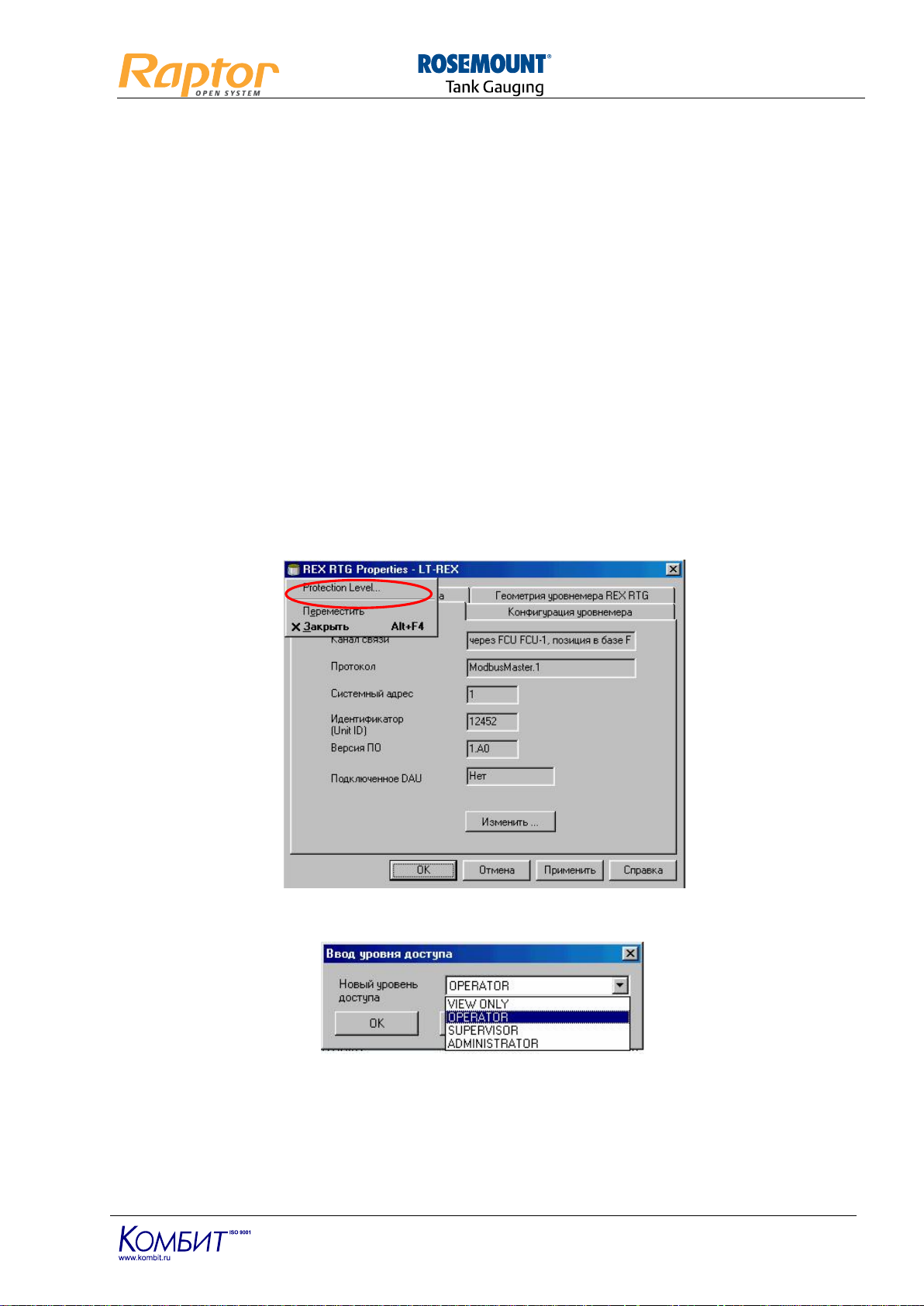
Система учёта Raptor.
Руководство по запуску
Редакция 1.9
19
путем, например, окно “Change User Password”.
Not protected
View only
Эти диалоговые окна доступны любому пользователю независимо от его уровня
доступа, уровень доступа для открытия этих окон может изменяться программным
путем
Operator
Эти диалоговые окна доступны любому пользователю с уровнем доступа
"OPERATOR" и выше, уровень доступа для открытия этих окон может изменяться
программным путем.
Supervisor
Эти диалоговые окна доступны любому пользователю с уровнем доступа
"SUPERVISOR" и выше, уровень доступа для открытия этих окон может изменяться
программным путем.
Administrator
Эти диалоговые окна доступны любому пользователю с уровнем доступа
"ADMINISTRATOR", уровень доступа для открытия этих окон может изменяться
программным путем.
Уровень доступа для каждого диалогового окна установлен по умолчанию при разработке
программного обеспечения, но пользователь с уровнем доступа "ADMINISTRATOR" может изменять
уровень доступа для любого окна.
Для изменения уровня доступа необходимо:
1. Войти в систему с уровнем доступа Administrator.
2. Открыть необходимое окно, поместить курсор мыши в левый верхний угол окна (на иконку) и
нажать левую кнопку мыши.
3. Выбрать строку меню Protection Level.
Уровень доступа
4. В появившемся окне выбрать необходимый уровень доступа пользователя для открытия этого
окна и нажать кнопку ОК.
Теперь изменения данных в этом окне могут быть выполнены только тем пользователем, который
имеет уровень доступа не ниже указанного уровня.
2.5.4. Изменение пароля пользователя
В программном обеспечении TankMaster пользователь может в любое время изменить свой пароль:
1. В меню Настройка/Настройки Администратора нужно выбрать строку Изменение пароля.

Система учёта Raptor.
Руководство по запуску
Редакция 1.9
20
2. Выбрать сервер, на котором работает пользователь.
3. Ввести старый пароль и новый пароль с его подтверждением в соответствующих полях.
4. Нажать кнопку ОК.
2.5.5. Ввод времени пассивной работы пользователя
Время пассивной работы пользователя устанавливается пользователем системы с уровнем доступа
Administrator. Если в течение этого интервала времени оператор не будет работать с компьютером, то
система автоматически отменит регистрацию пользователя и перейдет в режим просмотра данных с
уровнем доступа VIEW ONLY. Этот интервал времени может иметь значения от 1 до 1440 минут.
Для ввода значения времени пассивной работы необходимо:
1. Войти в систему с уровнем доступа Administrator.
2. В меню Настройка/Настройки Администратора выбрать строку Интервал пассивной работы.
3. Ввести необходимое значение времени пассивной работы.
4. Нажать кнопку OK.
2.5.6. Ввод уровней доступа для выполнения основных операций
Пользователь с уровнем доступа Administrator может изменить уровень доступа пользователей,
которые могут выполнять основные операции в программе WinSetup.
Для установки этих уровней необходимо:
1. В меню Настройка/Настройки
Администратора выбрать строку Установка
уровня доступа.
2. Выбрать необходимые минимальные уровни
доступа для выполнения основных операций
в программе WinSetup.
Функция Добавление программ обозначает
возможность добавление программ в меню
Настройка (вставка строк меню) для запуска
программ.
Функция Запуск программ обозначает
возможность запуска этих программ.
3. Нажать кнопку ОК.
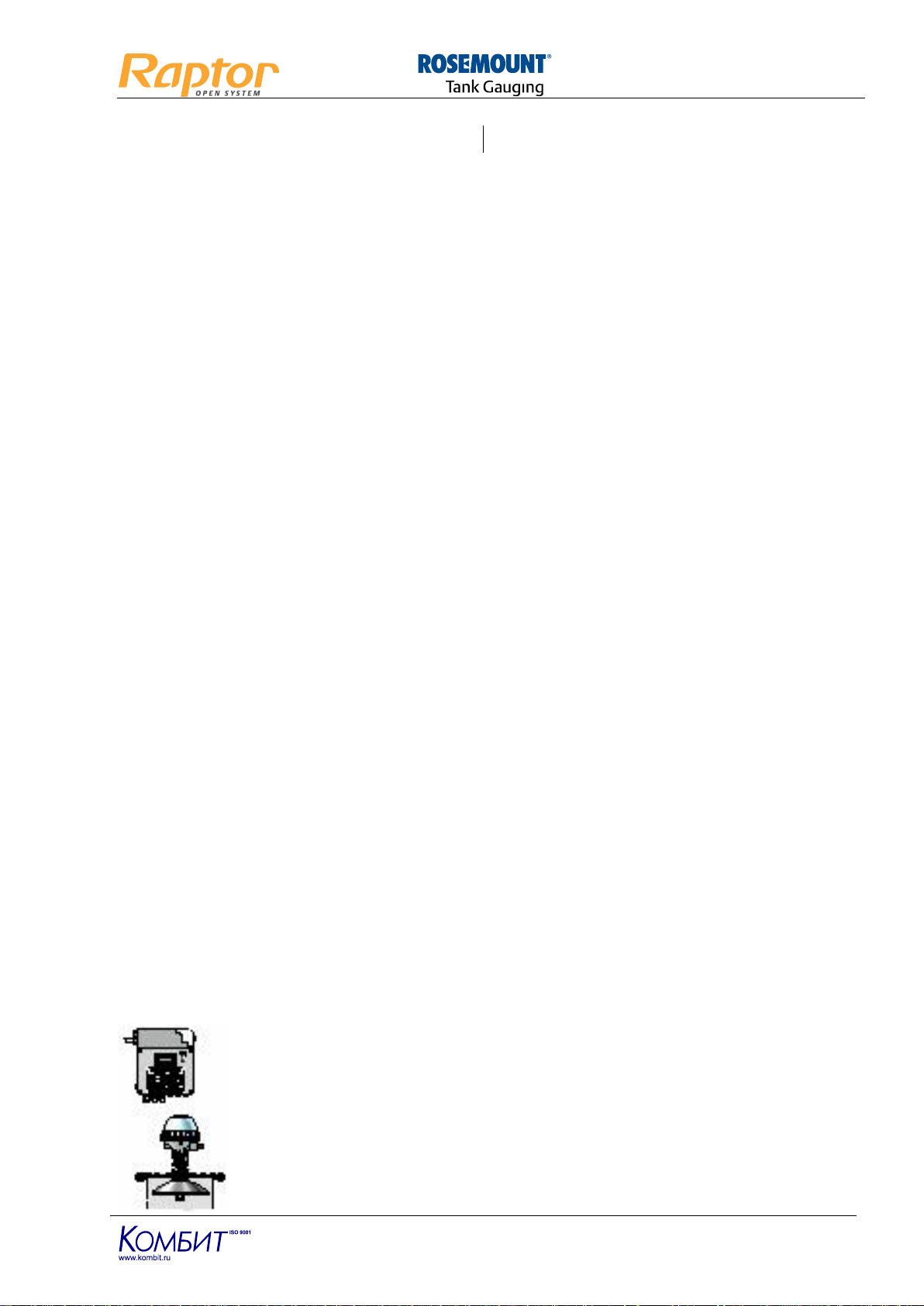
Система учёта Raptor.
Руководство по запуску
Редакция 1.9
21
3. УСТАНОВКА СИСТЕМЫ ИЗМЕРЕНИЯ УРОВНЯ
3.1. Введение
Перед конфигурацией системы TRL/2 необходимо предварительно собрать следующую информацию:
план всех устройств и резервуаров. При этом необходимо записать идентификационный
номер (Unit ID) для каждого устройства (этот номер присваивается заводом–изготовителем).
размеры, необходимые для конфигурации уровнемера на резервуаре – градуировочная
таблица резервуара.
Для инсталляции и конфигурации системы TRL/2 необходимо проделать следующие операции.
1. Настройка системы связи
Определить параметры протоколов обмена данными в системе:
MasterProtocol используется для обмена данными между рабочей станцией TankMaster и
другим оборудованием системы (модуль FCU, модуль 2410, уровнемеры и пр.).
SlaveProtocol используется для обмена данными с главным компьютером – системой верхнего
уровня.
для регистрации возможных ошибок протокола связи необходимо определить параметры
записи файла протокола по каждому используемому каналу связи.
2. Предварительные настройки системы
Определить единицы измерения, префиксы имен для резервуаров (устройств) и вид представления
данных измерений для резервуаров.
3. Установка и конфигурация модуля полевых соединений FCU
Если система содержит модуль FCU, то он должен быть установлен и сконфигурирован раньше
других устройств системы.
Для установки модуля FCU необходимо осуществить следующие операции:
назначить системный адрес FCU (обычно 201);
выбрать протокол обмена данными для каждого из шести портов FCU и установить
параметры связи.
ввести в базу данных устройств FCU все устройства подключенные к нему по полевым
шинам.
4. Инсталляция и конфигурация модуля связи 2410
Модуль связи Rosemount 2410 должен быть установлен после модуля полевых соединений
Rosemount 2160. Если в составе системы отсутствует модуль Rosemount 2160 и модуль связи 2410
подключен непосредственно к рабочей станции TankMaster, то для установки модуля 2410
необходимо:
определить обозначение устройства;
назначить Modbus адрес модуля 2410
настроить отображение параметров на дисплее модуля 2410.
5. Инсталляция устройств
Инсталляция устройств включает в себя следующие операции:
Настройка связи
Определение типа протокола и системного адреса.
Конфигурация
Определение размеров резервуара, геометрических
расстояний для уровнемера, наличия внешних датчиков
(датчики температуры, давления и др.)
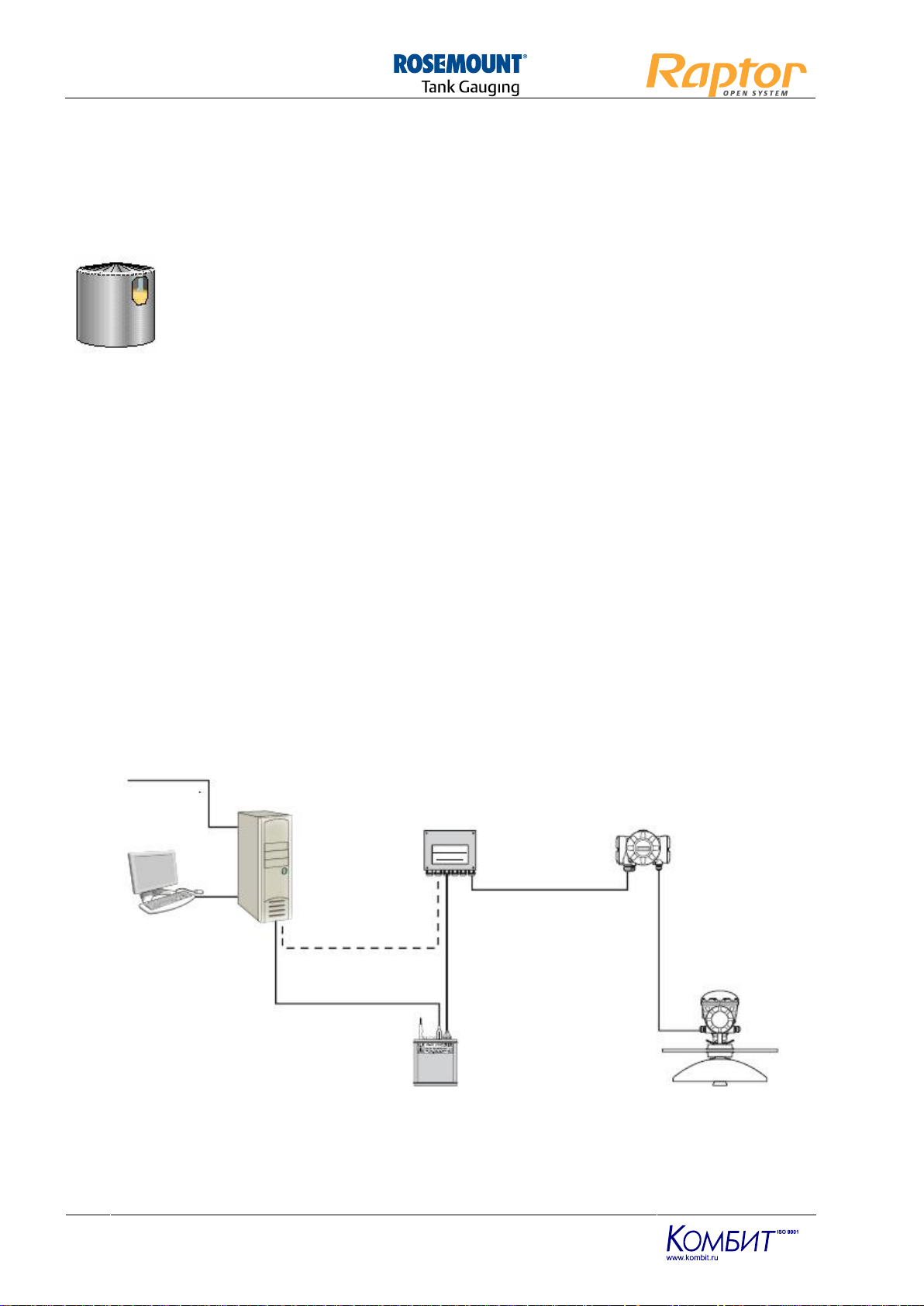
Система учёта Raptor.
Руководство по запуску
Редакция 1.9
22
6. Установка резервуара
Для инсталляции резервуара необходимо выполнить следующие шаги:
Выбор типа
резервуара
Выбор одного из возможных типов: цилиндрический,
сферический, горизонтальный резервуар или резервуар с
плавающей крышей.
Ввод обозначения
резервуара
Ввод имени, под которым резервуар будет показываться в
окне Рабочая область.
Выбор устройств
Выбор устройств, установленных на резервуаре.
Конфигурация
Определение источников данных для уровня подтоварной
воды, давления паров и давления жидкости, если эти
параметры измеряются.
Ввод значений
Если необходимо отключить автоматическое измерение
какой-либо величины, то нужно определить какое значение
будет использоваться при проведении вычислений. Также
можно задать диапазон изменения каждого физического
параметра.
7. Калибровка
Когда уровнемер 5900S установлен и сконфигурирован, то необходимо определить верное значение
параметра юстировки Calibration Distance.
Калибровка может проводиться только специально обученным персоналом один раз на
заключительной стадии конфигурации и не требует повторения, если условия измерений в
резервуаре не были изменены.
3.2. Настройка протокола связи
При инсталляции программного обеспечения TankMaster по умолчанию устанавливается протокол
связи TRL/2 Modbus Master. Другие протоколы связи для использования программой Modbus Slave
могут быть установлены дополнительно.
В программном обеспечении TankMaster можно определить до восьми различных протоколов обмена
данными. Для каждого протокола необходимо определить отдельный СОМ-порт и стандартные
параметры связи, такие как скорость обмена данными (Baund Rate) и Stop Bits и пр.
Slave Protocol
(SCADA, PLC, DCS)
в АСУ ТП
FCU2160 2410 TankHub
RS485 или TRL2 Modbus
Рабочая станция
TankMaster
RS485 или RS232 Modbus Tankbus
Master Protocol радар 5900S
RS232/USB Modbus
модем FBM2180
Для каждого протокола связи необходимо:
ввести параметры связи: порт (COM1…), скорость передачи данных и другие параметры.
ввести параметры (если необходимо) файла для регистрации возможных ошибок протокола
(Log file): имя файла, размер файла и пр.
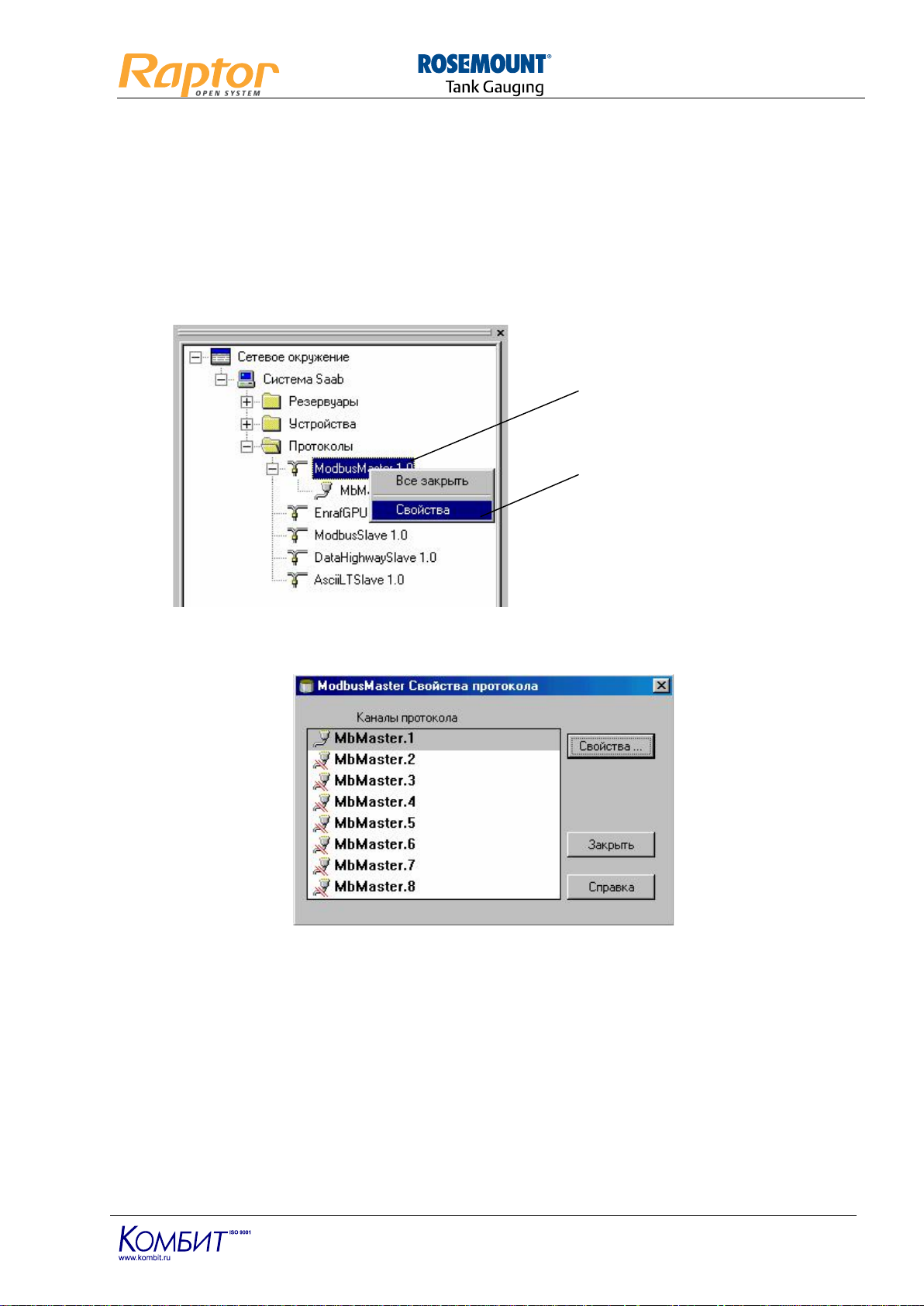
Система учёта Raptor.
Руководство по запуску
Редакция 1.9
23
схема проинсталлированных резервуаров (только для протокола типа Slave).
Рабочая станция TankMaster может быть подключена к устройствам и главному компьютеру с
использованием протоколов Master и Slave.
Для настройки протокола обмена данными необходимо проделать следующие операции:
1. Открыть папку Протоколы, находящуюся в рабочей области основного окна.
2. Выбрать иконку, соответствующую конкретному протоколу, который необходимо
сконфигурировать (ModbusMaster, ModbusSlave и т.д.).
3. Выбрать протокол
4. Нажать правую клавишу мышки и
выбрать строку Свойства
5. Выбрать в меню Просмотр/Протоколы строку Свойства или нажать правую клавишу мышки
и выбрать строку Свойства. При этом будет открыто окно Свойства протокола.
6. Выбрать нужный канал и нажать кнопку Свойства. При этом будет открыто следующее окно.
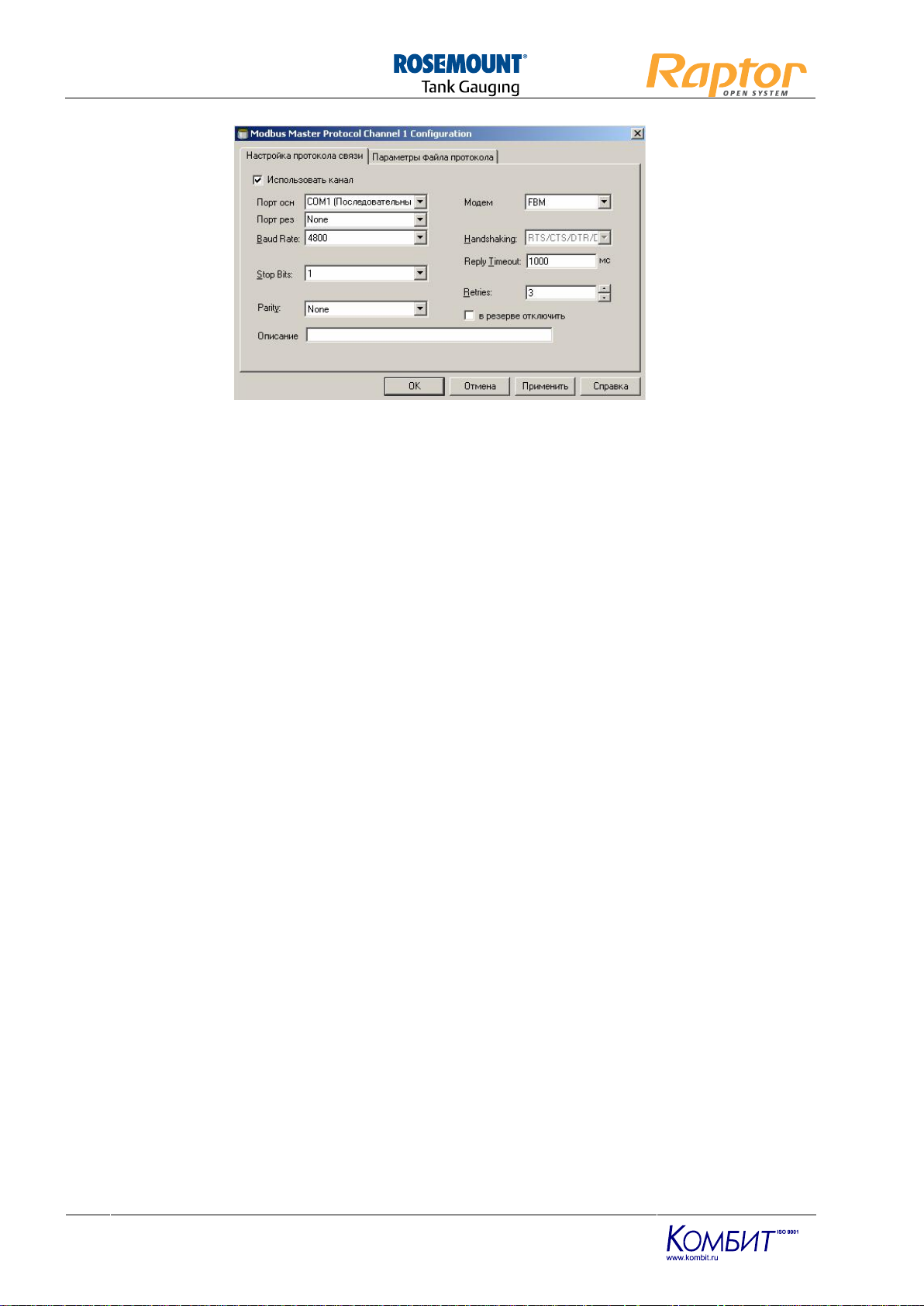
Система учёта Raptor.
Руководство по запуску
Редакция 1.9
24
7. Ввести нужные параметры связи и настройки файла протокола. Для протокола типа Slave
также необходимо определить данные, каких резервуаров необходимо накапливать для
системы DCS (см. п. 3.2.2).
8. Нажать кнопку ОК.
3.2.1. Настройка канала связи ModbusMaster
Вкладка Настройка протокола связи позволяет установить параметры управления связью между
рабочей станцией TankMaster и модулем полевых соединений FCU. Вкладка Параметры файла
протокола позволяет определить, какая информация будет записана на диске.
Для настройки канала протокола связи TRL/2 Modbus Master необходимо провести следующие
операции:
1. Выбрать вкладку Настройка протокола связи.
2. Установить параметры протокола обмена данными:
Port:
Выбрать COM-порт, к которому подключен модем полевой шины (FBM).
Baund Rate:
4800
Stop bits:
1
Parity:
None
Modem
Выбрать строку FBM, если используется модем полевой шины типа FBM.
Handshaking:
для FBM: RTS/CTS/DTR/DSR
для RS485: RTS/CTS/DTR/DSR
для RS232: None
Reply timeout:
1000 мс
Retries:
10
3. Пометить окошко отключ. в режиме резерва в случае системы с резервированием сервера
TankMaster
4. Пометить окошко Использовать протокол для активизации канала протокола и нажать кнопку
ОК. После этого а Рабочей области в списке протоколов появится иконка MbMaster1.
Для сохранения на жестком диске файла с ошибками связи необходимо провести следующие
операции:
1. Выбрать вкладку Параметры файла протокола.
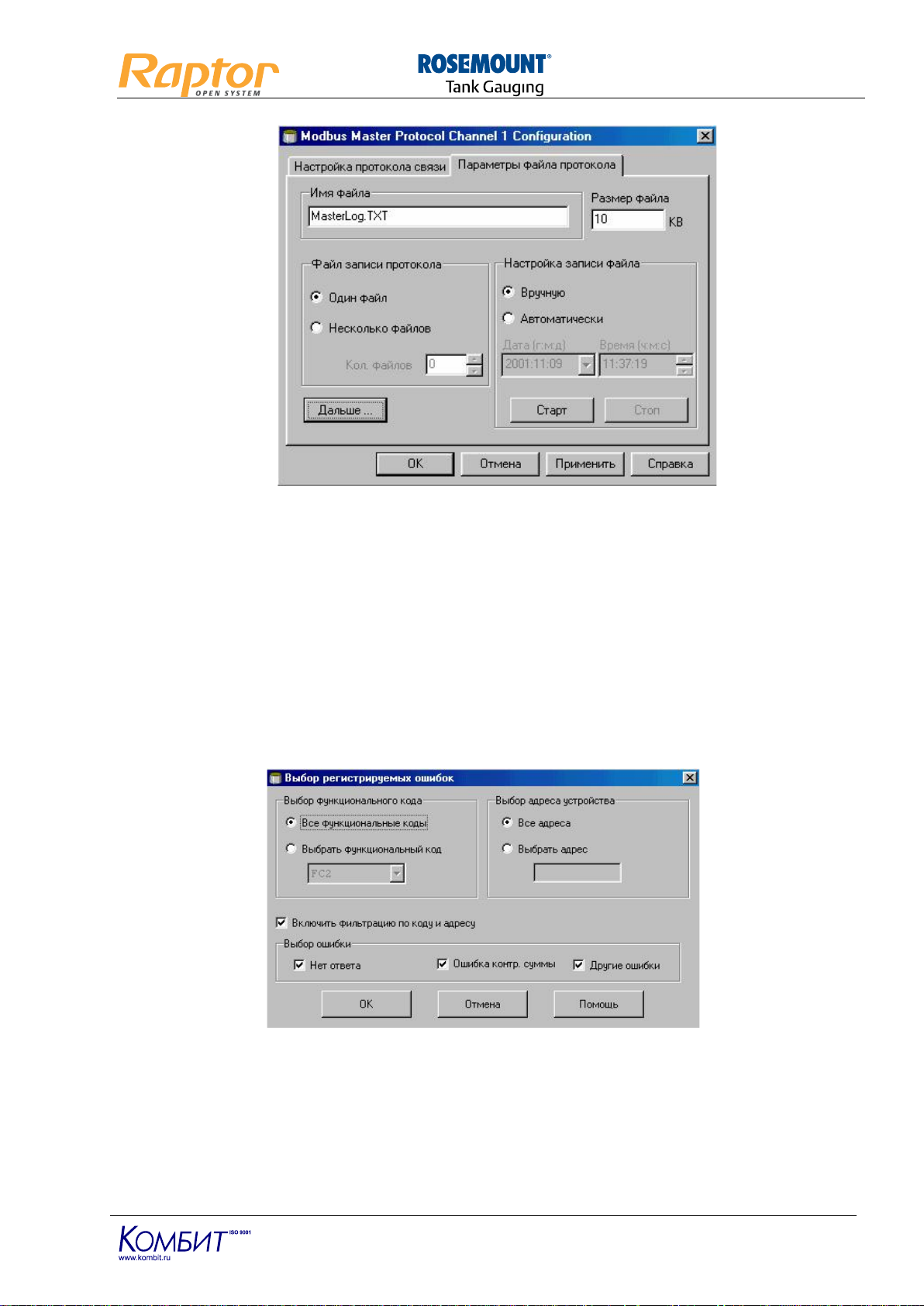
Система учёта Raptor.
Руководство по запуску
Редакция 1.9
25
2. Ввести имя файла в окне Имя файла.
3. Определить максимальный размер файла в килобайтах. Ввод размера файла осуществляется в
поле Размер файла. Эта операция может оказаться полезной, если, необходимо файл протокола
записать на дискету.
4. В поле Настройка записи файла обозначить способ создания файла протокола: автоматически
или вручную. Файл может создаваться в определенный день и в определенное время. Если нужно
немедленно создать файл, то нажать кнопку Старт .
5. В поле Файл записи протокола ввести количество файлов для хранения протокола связи на
жестком диске. Для этого необходимо отметить Один файл или Несколько файлов
соответственно. Если указано использование одного файла, то старые данные будут стираться,
когда будет достигнут максимальный размер файла, определенный ранее в п.3
6. Нажать кнопку Дальше, если необходимо определить и зафиксировать в файле протокола
сообщения с определенными кодами, для определенных адресов устройств или типами ошибок.
Настройки канала связи можно изменять в любое время. Для этого необходимо:
1. В окне Рабочая область открыть папку Протоколы и соответствующую строку.
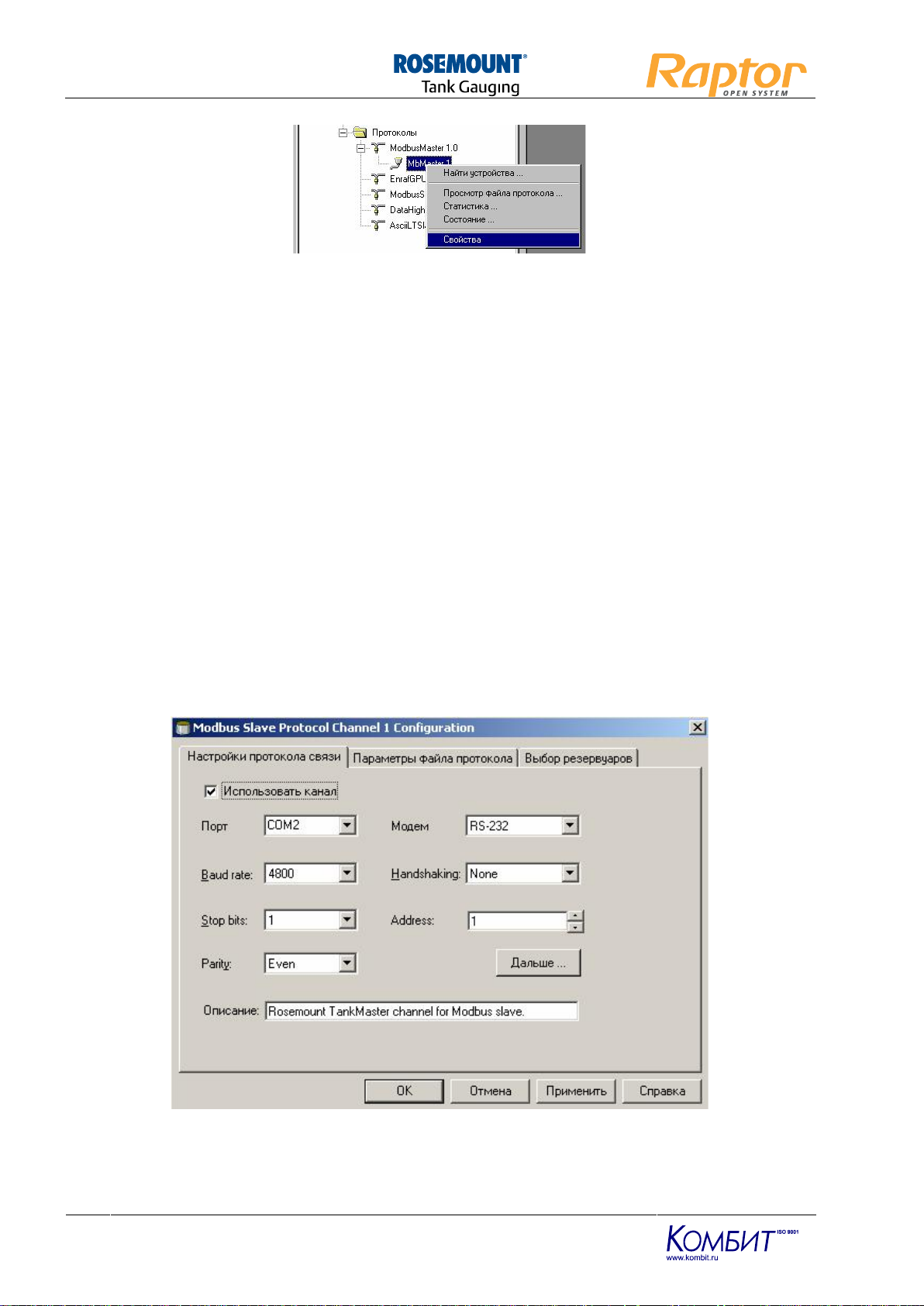
Система учёта Raptor.
Руководство по запуску
Редакция 1.9
26
2. Нажать правую кнопку мышки или в меню Просмотр/Каналы выбрать строку Свойства
3. Произвести нужные изменения канала связи и нажать кнопку ОК.
3.2.2. Настройка канала связи ModbusSlave
Протокол типа Slave позволяет выбирать данные, которые должны передаваться от рабочей станции
TankMaster к главному компьютеру предприятия. Для конфигурирования канала протокола типа TRL/2
Modbus Slave необходимо:
1. Выбрать вкладку Настройки протокола связи.
2. Установить параметры протокола обмена данными:
Port:
Выбрать COM-порт, к которому подключен модем полевой шины
(FBM).
Baund Rate:
4800
Stop bits:
1
Parity:
None
Modem:
Выбрать строку FBM, если будет использоваться модем полевой
шины типа FBM.
Handshaking:
для FBM: RTS/CTS/DTR/DSR
для RS485: RTS/CTS/DTR/DSR
для RS232: см. документацию по используемому на главном
компьютере программному обеспечению.
Address:
Установить адрес, который будет использоваться на главном
компьютере для идентификации рабочей станции TankMaster.
3. Пометить окошко Использовать канал и нажать кнопку OK для активизации канала
протокола.
4. Для ввода времени задержки и периода опроса необходимо проделать следующие операции:
5. Нажать кнопку Дальше, находящуюся во вкладке Настройки протокола связи.

Система учёта Raptor.
Руководство по запуску
Редакция 1.9
27
При настройке протокола типа Modbus Slave обычно используются данные:
Время задержки ответа 10 мс
Период опроса 100 мс
Время ответа по чтению 400 мс
Время ответа по записи 400 мс
Максимальное время ответа 800 мс
См. п. 3.2.1 для настройки файла протокола связи и записи ошибок связи на жесткий диск.
Протокол Slave позволяет выбирать данные, которые должны передаваться на главный компьютер.
Для этого необходимо:
1. Выбрать вкладку Выбор резервуаров.
Из списка Доступные резервуары выбрать резервуары, данные от которых необходимо
передавать на главный компьютер.
2. Нажать одну из кнопок со стрелкой для перемещения выбранных резервуаров в окно
Выбранные резервуары.
3. Нажать кнопку OK.

Система учёта Raptor.
Руководство по запуску
Редакция 1.9
28
3.2.3. Общие настройки протоколов связи
В случае отсутствия связи необходимо проверить настройки СОМ-порта компьютера в соответствии с
приведенными.
3.2.4. Активизация протоколов обмена
В программном обеспечении TankMaster возможно обеспечить прием-передачу данных с
использованием нескольких протоколов обмена.
В папке Протоколы по умолчанию показываются не все
доступные в ПО TankMaster протоколы, для их
активизации необходимо в окне Рабочая область
выделить надпись протоколы , нажать на правую кнопку
мышки и в появившемся меню выбрать надпись.
Для активизации протокола обмена в появившемся окне
необходимо пометить квадратик, нажать кнопку ОК и
продолжить настройку протокола в окне Свойства.
3.3. Предварительные настройки системы
3.3.1. Ввод единиц измерения
Перед началом конфигурации системы необходимо выбрать единицы измерения физических
величин. Однако выбранные единицы измерения будут использоваться только для тех резервуаров,
которые будут проинсталлированы после их выбора. Для резервуаров, которые уже были
проинсталлированы в системе, будут использоваться "старые" единицы измерения. Для изменения
единиц измерения необходимо:
1. В рабочей области WinSetup выбрать строку Workstation.
2. В меню Просмотр выбрать строку Серверы/Системные настройки.
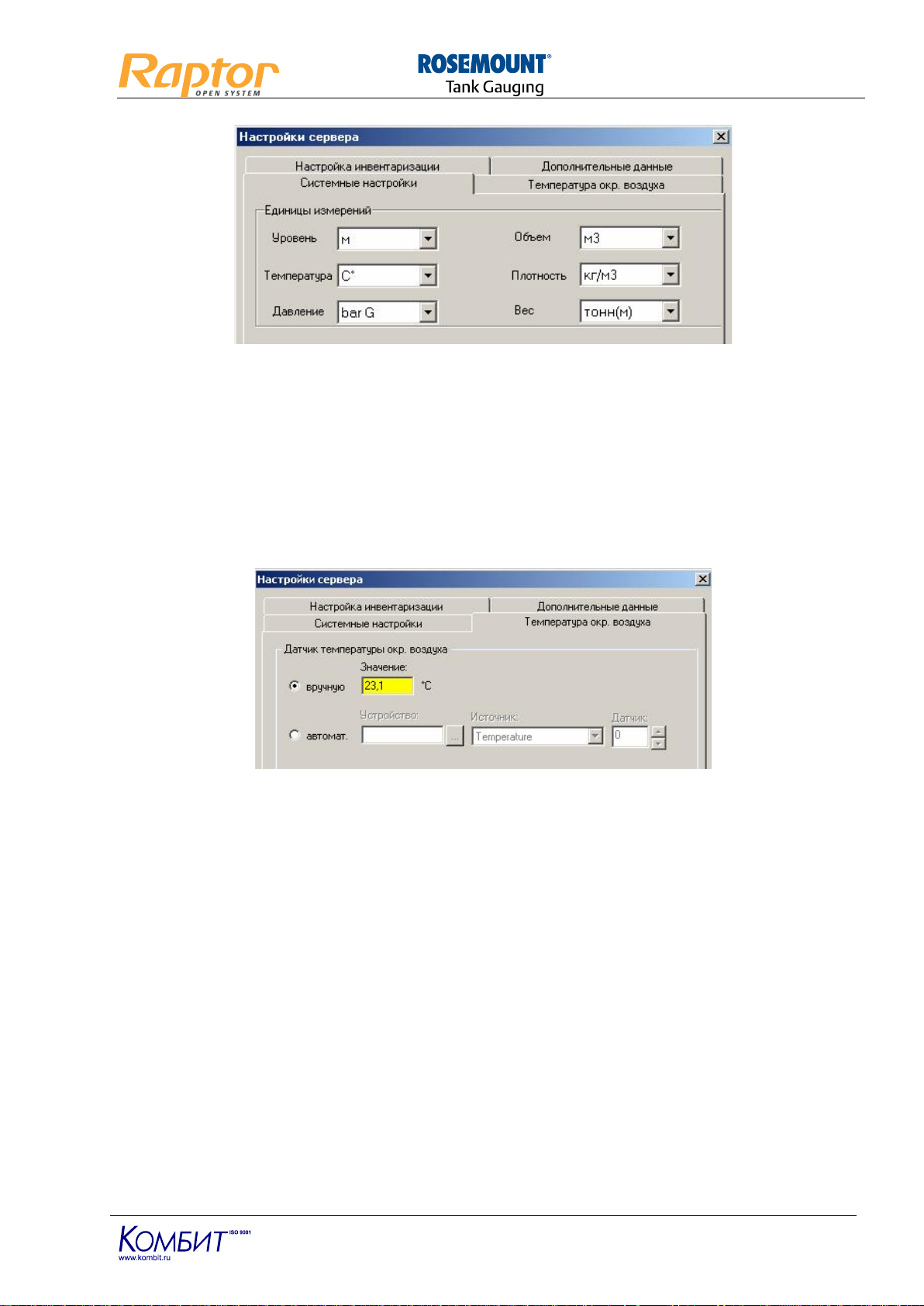
Система учёта Raptor.
Руководство по запуску
Редакция 1.9
29
3. На панели Единицы измерений выбрать необходимые единицы измерения для уровня,
температуры, давления, объема, массы и плотности.
4. Нажать кнопку ОК.
Требуемые единицы измерения параметров необходимо определить перед инсталляцией
резервуара.
3.3.2. Измерение температуры окружающего воздуха
На панели Датчик температуры окружающего воздуха выбрать режим измерения температуры
окружающего воздуха (вручную или автоматически). При автоматическом режиме измерения
температуры окружающего воздуха необходимо определить конкретный датчик. При этом датчик
может быть подключен к модулю 2410, к преобразователю 2410 или из состава панели 2230.
Для проверки значения температуры окружающего можно ввести минимальные и максимальные ее
значения.
3.3.3. Ввод параметров для вычисления плотности
Ввести значение ускорения силы тяжести для географического места установки системы (обычно –
9,81). Для автоматического вычисления значения ускорения можно ввести географические
координаты места установки системы. Значение ускорения используется для автоматического
вычисления плотности продукта в случае установки датчика давления.

Система учёта Raptor.
Руководство по запуску
Редакция 1.9
30
Ввести значение плотности воздуха, которое будет использоваться при вычислениях веса продукта в
воздухе и плотности продукта. При вводе географических координат места установки системы можно
настроить автоматический расчет плотности воздуха.
3.3.4. Ввод дополнительных настроек
Ввести значение эталонной температуры для проведения вычислений. Обычно стандартное значение
температуры устанавливается равным 20°С.
Ввести количество системных дискретных сигналов тревоги.
Выбрать способ задания градуировочной таблицы резервуаров (обычно – Прямой).
3.3.5. Установка префиксов
Для задания начала имен резервуаров, уровнемеров и модулей DAU необходимо:
В меню Просмотр выбрать строку Предварительные установки
